Инструкция по программе Pro100. Обучение Про100
Способ работы зависит от задачи, поставленной пользователем при работе в программе PRO100. Создадим проект кухни из библиотечных элементов, с добавлением текстур фасадов МДФ, использованием материалов для отделки стен и пола, выставим в виртуальной комнате освещение. Ознакомление с внешним видом и функциональными возможностями программы позволяет максимально быстро создать проект при наличии библиотек сайта.
Интерфейс программы
При первом запуске программы доступно четыре пиктограммы, каждая из которых символизирует способ работы с программой:
* Новый проект — позволяет начать работу над созданием нового проекта;
*Открыть проект — открывает стандартное окно открытия сохраненного ранее документа для продолжения работы над уже начатым и сохраненным проектом;
*Шаблон — позволяет создать проект с использованием типовых шаблонов, доступных в программе;
*Последний открытый — открывает последний проект, над которым работал пользователь.
Щелкните кнопкой мыши на значке Новый проект, чтобы начать работу с программой, — откроется окно Свойства проекта (рис.2), где нужно заполнить форму, введя номер проекта, фамилии заказчика и дизайнера.
Нажмите кнопку OK для продолжения работы — окно Свойства проекта закроется и откроется окно Свойства помещения (рис. 3).
В числовых полях Длина, Ширина и Высота с помощью кнопок счетчика введите размеры помещения, в котором будет расставляться мебель, и нажмите кнопку OK — окно закроется и откроется окно редактора (рис. 4).
Вместе с главным окном программы при первом запуске автоматически загружается дополнительное окно Библиотека, расположенное в правой части окна PRO100. Главное окно программы разделено на четыре основные части.
*Меню — содержит все команды и настройки программы и располагается сразу под заголовком окна.
*Панель инструментов — обеспечивает эффективную работу, предоставляя быстрый доступ к наиболее полезным командам, которые выбираются щелчком кнопки мыши на соответствующей кнопке.
*Рабочая область — виртуальная комната, в которой можно создавать мебель и разрабатывать интерьер. Красная сетка определяет пределы комнаты в трехмерном пространстве.
* Строка состояния — показывает необходимую техническую информацию: координаты указателя мыши, размеры элемента, подсказки и т. д. В правой части окна находится дополнительное окно Библиотека, в котором выбираются все доступные компоненты, расположенные на вкладках Мебель, Элементы, Материалы и Другое.
Вкладка Мебель содержит эскизы предметов мебели, вкладка Элементы — эскизы предметов интерьера, фурнитуры, оборудования для кухонь и многое другое. Вкладка Материалырасполагает богатой коллекцией эскизов покрытий, текстур, а также содержит множество разнообразных материалов различных фактур и цветов. На вкладке Другое находятся компоненты, не вошедшие ни в одну из названных категорий.

Чтобы выбрать компонент в библиотеке, необходимо перейти на соответствующую вкладку и щелкнуть на папке группы материалов или элементов, а затем в групповой папке выбрать нужный компонент.
Панели инструментов
Рассмотрим панели инструментов. Как в любой программе с оконным интерфейсом, панели в PRO100 можно скрывать или перемещать, используя команду управления панелями Вид,Панели инструментов (рис. 5).
Всего в меню пять панелей инструментов: Стандартная, Вид, Набор инструментальных средств, Свойства, Передвинуть/Выровнять. Чтобы панель отображалась в окне программы, следует установить флажок рядом с ее названием. Если панель не нужна, то нужно снять соответствующий флажок.
*Новый — открывает новый проект;
*Открыть — загружает в рабочее окно программы сохраненный ранее проект;
*Сохранить — позволяет сохранить текущий проект;
*Свойства проекта — открывает окно Свойства проекта, в котором можно откорректировать данные по проекту, такие как имя заказчика и исполнителя, даты создания и окончания проекта и другое;
*Печать — распечатывает документы, создаваемые в программе;
*Просмотр печати — позволяет перед печатью предварительно просмотреть будущий документ и его внешний вид после печати;
*Удалить, Вырезать, Копировать, Вставить — кнопки для стандартных действий;
*Отменить/Вернуть — отменяет действие или возвращает отмененное действие;
*Библиотеки мебели, Библиотеки материалов — открывают соответствующие библиотеки;
*Структура, Прайс-лист, Отчеты и расчеты — позволяют работать с документацией и спецификациями по заказу;
*Конфигурация — открывает окно настроек, в котором можно настроить внешний вид, указать папки для хранения библиотек, настроить режим автоматического сохранения проекта через заданные интервалы времени.

Прямо под панелью Стандартная находится панель Вид (рис. 6), позволяющая редактировать представление объектов в проекте.
Панель Вид содержит следующие кнопки:
*Каркас — отображает только каркас объекта;
*Набросок — позволяет представить объект в виде наброска;
*Цвета — показывает цвет объекта;
*Текстуры — отражает текстуру объекта;
*Контуры — отображает только контуры;
*Полупрозрачность — делает объект полупрозрачным;
*Выглаживание краев — скругляет, сглаживает края;
*Фотореалистическое отображение — при добавлении источника освещенности позволяет создать реалистичную картину падающего от источника света;
*Метки — представляет в проекте объект вместе с метками его по классификации в библиотеке материалов и элементов;
*Размеры — отображает на чертеже размеры помещения и установленной мебели;
*Сетка — делает сетку в рабочей области программы доступной для обозрения или убирает ее;
*Привязать к сетке — привязывает объекты к сетке;
*Автоцентрирование — включает автоматическое центрирование;
*Центрирование — центрирует один объект;
*Панель масштабирования — содержит кнопки Увеличить, Уменьшить и открывающийся список масштабов.

Над панелью Вид находится панель Свойства(рис. 7).
Панель Свойства содержит следующие кнопки:
*Расширить выделение, Выделить внутри, Выделить скрытое — позволяют применить различные варианты выделения объектов;
*Сгруппировать, Разгруппировать — группирует объекты, ведущие себя как одно целое, а также производит обратное действие;
*Повор
Работа с PRO100 построение деталей сложной формы
Зачастую возникает необходимость использовать в проектах детали отличающиеся по форме от прямоугольника, например в этой прихожей.
Полочки в этом проекте имеют трапециевидную форму. Или округлые формы, как, например в этой детской кроватке.
В данном материале мы рассмотрим, как создать эти формы в программе PRO100. Начнем с первой — трапеция, а заодно и треугольник.
Добавляем новый элемент (Ins).
Будем оставаться в данных габаритных размерах.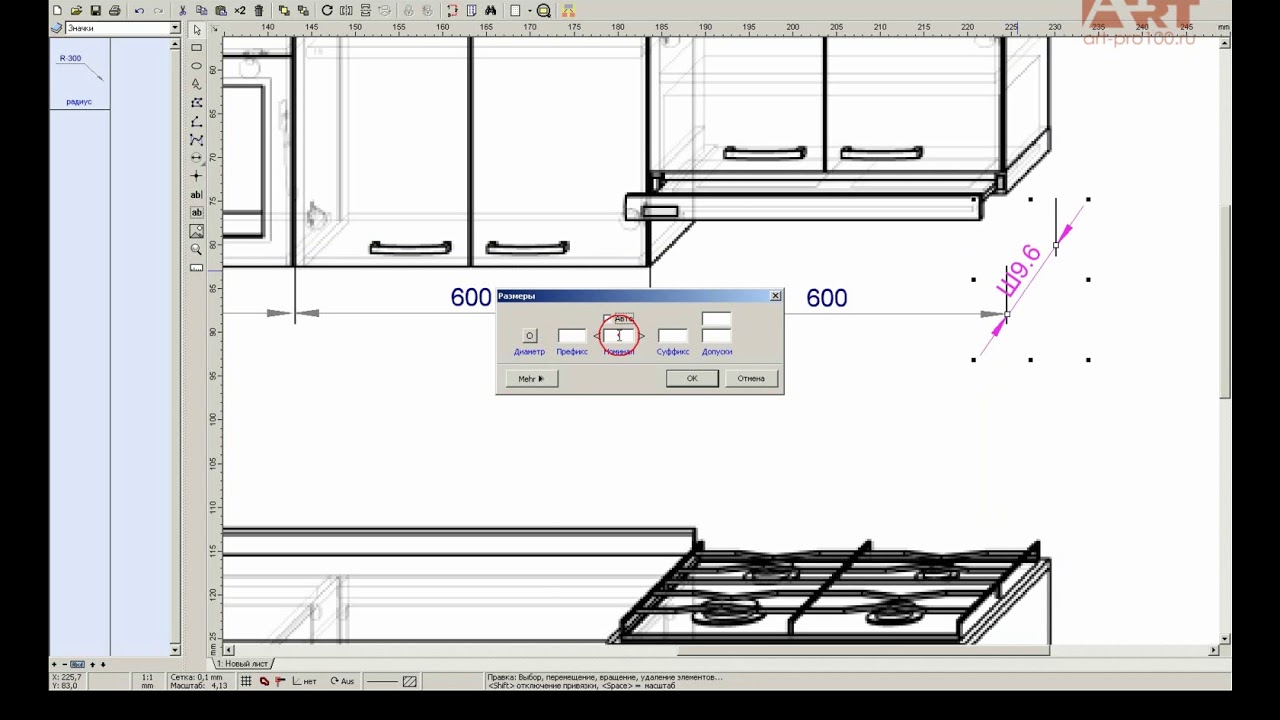 Это проще. Сделаем из него трапецию. Для этого кликнем на кнопку «Форма» или комбинацию Ctrl+Q.
Это проще. Сделаем из него трапецию. Для этого кликнем на кнопку «Форма» или комбинацию Ctrl+Q.
Рабочий экран изменит свой внешний вид на следующий:
Левой кнопкой мыши беремся за уголок и перетаскиваем, куда нам надо. Получается уже не прямоугольная форма.
Очень удобно то, что сразу показаны все размеры детали и углы.
Если вы хотите выделить несколько линий, то необходимо кликать на них с зажатыми клавишами Ctrl, а так же Ctrl+Shift. Попробуйте и почувствуйте разницу. Снимаем ненужное выделение аналогичным образом — кликом с зажатымиCtrl+Shift.
Теперь перейдем к более сложным деталям — с радиусами. Начнем с простой угловой полочки (они довольно часто используются для обрамления боковых стоек шкафов или кухонных ящиков).
Создаем наш любимый квадрат 800х800, и переходим в меню редактирования формы.
Выделяем одну точку (синим выделяется целая линия)
Нажав клавишу 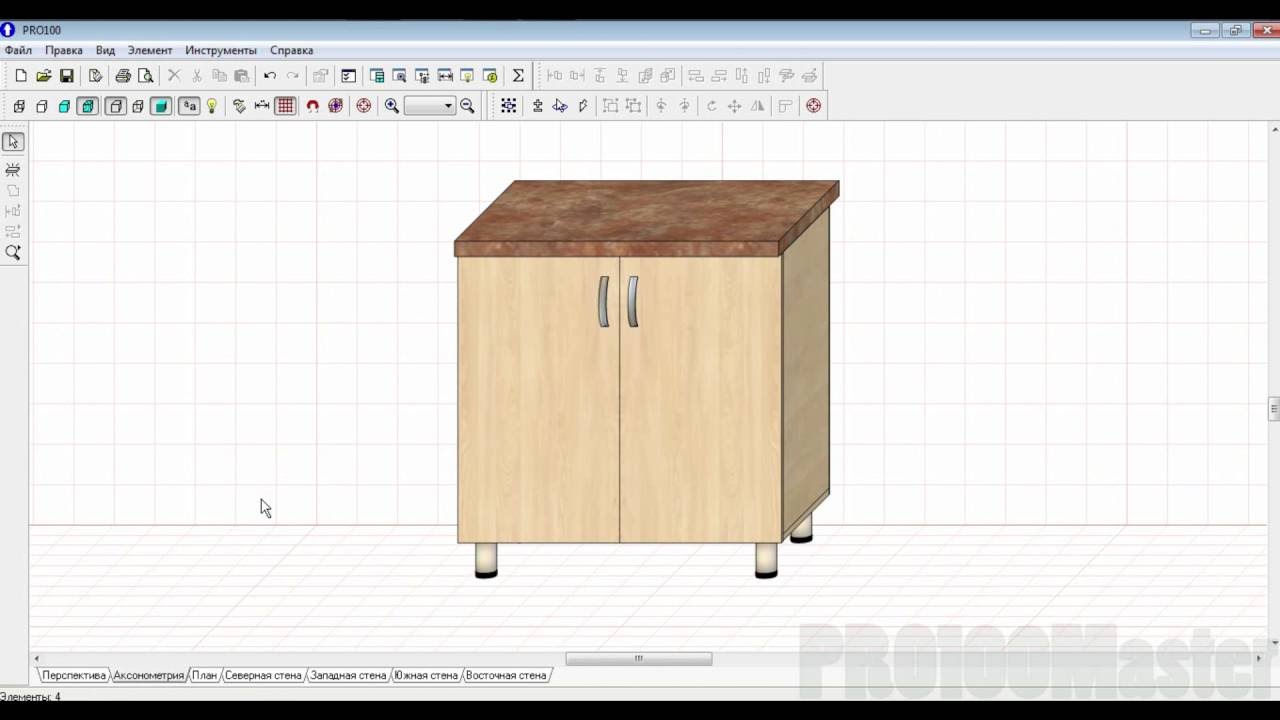
Выделяем получившуюся гипотенузу (возможно придется снять выделение с других граней) и кликаем на кнопку «Дуга» Ctrl+Shift+A
Результат получается такой:
Осталось придать окончательную форму сектора. Для этого левой кнопкой мыши цепляем центр окружности и перетаскиваем на вершину треугольника (можно за нее или в др место — поэкспериментируйте)
Получилось то, чего добивались.
Ну и наконец, самая сложная деталь, включающая в себя кучу радиусов, как выгнутых, так и вогнутых… (используется она, как вертикальная стойка в детской двухъярусной кровати).
Итак, создаем новую деталь, задаем ей размеры 1940х920х26, переходим в режим редактирования формы.
Используя клавиши Ctrl и левую кнопку мыши, выделяем три стороны прямоугольника. Добавляем новые точки, кликнув по кнопке «Добавить»
Получается примерно так:
Перетаскиваем точки, чтобы сформировался примерный контур детали.
Выделяем оба скошеных контура и кликаем по кнопке «Дуга»
В результате получаются вот такие вот «уши»
Взявшись по очереди за центры радиусов, перетаскиваем их на нужные места, чтобы «Уши» стали плавными скруглениями.
Добавляем еще точек.
Вновь строим соответствующую конфигурацию, которую будет потом сглаживать.
Выделяем требующие скругления отрезки и кликаем по кнопке «Дуга». В результате получается вот такая фигня, далекая от того, что нам надо.
Выделяем большой радиус и кликаем по кнопке «Вогнутый», выгибая его в обратную сторону.
Получается уже примерно то, что надо.
Теперь мышкой перетаскиваем центры радиусов, а так же крайние точки, чтобы добиться нужного результата.
Получается то, чего, собственно, мы и добивались — стойка для детской кровати.
Вернуться на Урок 24
Создаем свой первый интерьер по заданным параметрам
Все уроки по RPO100:
Благодаря прошлым урокам мы познакомились с
программой pro100 в целом, научились устанавливать и
запускать её. Также разобрались каким образом работают библиотеки и как их
использовать. Настало время собрать накопленные знания воедино и сделать свой
первый компьютерный интерьер.
Также разобрались каким образом работают библиотеки и как их
использовать. Настало время собрать накопленные знания воедино и сделать свой
первый компьютерный интерьер.
Наша задача – создать помещение по заданным параметрам. Вычертить его стены, расставить мебель, наложить текстуры, разместить окна и двери. Делать это мы будем, пока что, исключительно при помощи библиотек. Описание всех этапов будет идти пошагово для удобства.
Шаг 1.
Запускаем программу Pro100. В меню запуска выбираем пункт «новый проект».
Меню «свойства проекта» заполняем по желанию.
А вот следующую таблицу «свойства помещения» мы изменим. По заданию, в нашем конкретном случае, будет помещение с размерами: длина -6800мм; ширина – 5000мм; высота – 2550мм. Как вы уже догадались, эти параметры нужно ввести в соответствующие графы в окне программы.
После этого на экране в рабочей области программы появится рабочее
пространство.
Шаг 2.
Проектировать интерьер мы будем только для двух стен и центра помещения. Выбираем все стороны помещения и создаем там стенку. Делаем это с помощью кнопки «новый элемент».
Делаем одно нажатие по кнопе и после второе нажатие на стороне помещения, которую вы выбрали. На выбранной стороне появится объект квадратной формы.
Этот объект имеет свои свойства, которые можно просмотреть, нажав по нему правой клавишей мыши и выбрав пункт «название», «материал» или «размеры».
Появится окно с названием «свойства».
Нас интересует в первую очередь вкладка размеры.
В ней можно задать определенные габариты объекту, после чего вручную, с помощью
мыши, передвинуть его в нужное положение. Однако в нашем конкретном случае можно
пойти по более простому пути. Мы просто растянем объект до границы рабочей
области. Сделаем это при помощи маленьких черных квадратов, находящихся по
сторонам элемента.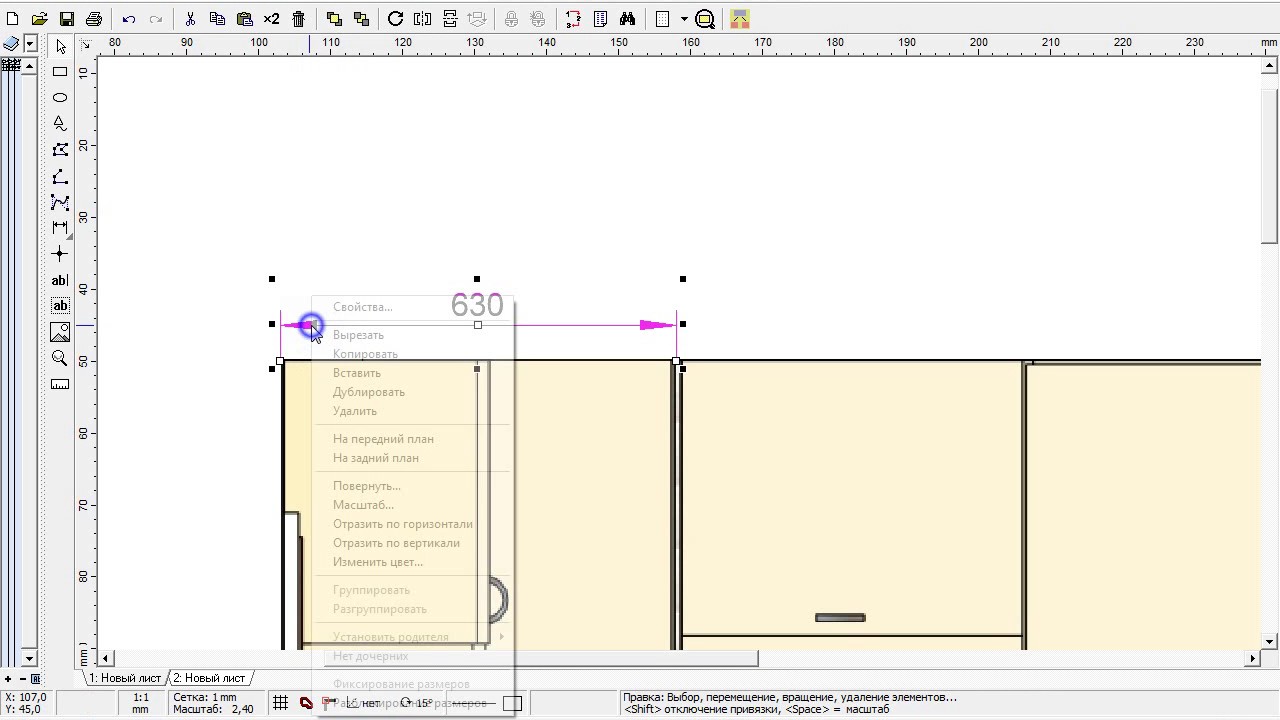
Закончив с одной стороной помещения, переходим ко второй и повторяем все вышеописанные действия. Результат данного шага показан на скриншоте, расположенном ниже.
Шаг 3.
Изначально, созданные стены имеют стандартную текстуру «под дерево». Наша задача – переделать цвет на что-то более стандартное, подходящее для стен. Для этого воспользуемся библиотекой. Как её открыть, описывалось в предыдущем уроке. В библиотеке ищем раздел «материалы». В нем открываем папку «цвета». Поскольку статья учебная, то и над интерьером мы сильно заморачиваться не станем. Выберем классический белый цвет.
Выбранный цвет перетаскиваем на обе стены помещения. Во время перетаскивания кнопка мыши не отпускается! Результат данного шага на скриншоте ниже.
Шаг 4.
Расставляем двери и окна. Используем все туже
библиотеку. На этот раз понадобится раздел «элементы», папка «двери и окна».
Выбираем понравившееся окно и перетаскиваем его на нужную стену.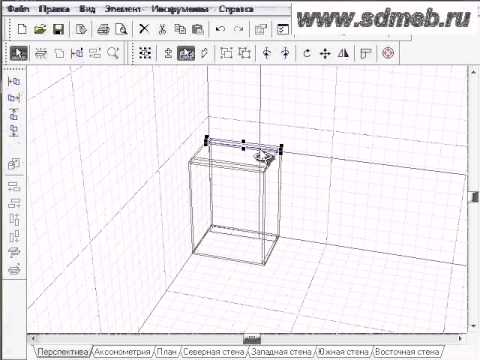 В нашем случае
это будет самая узкая стена.
В нашем случае
это будет самая узкая стена.
Затем установленное окно размещаем в требуемом месте. С помощью функции «свойства» устанавливаем желаемый габаритный размер.
Тоже самое проделываем и с дверями. Чтобы позади окна не было белого фона, начните его установку ещё до стен, но в таком случае вычерчивать стены придется из нескольких элементов. Результат шага на скриншоте.
Шаг 5.
Начинаем расстановку мебели. На сей раз нам поможет раздел библиотеки с одноименным названием «мебель». Используем мебель из папки «жилая комната». Снова простым перетаскиванием разместим объекты в помещении. Спустя, буквально 5-10 минут, у вас получится, скудный, но все же, интерьер.
Главное – понять суть. Чтобы сделать по-настоящему красивый интерьер нужно немало поработать.
В дальнейшем наш сайт будет публиковать уроки,
благодаря которым вы узнаете, как самостоятельно делать более сложные элементы.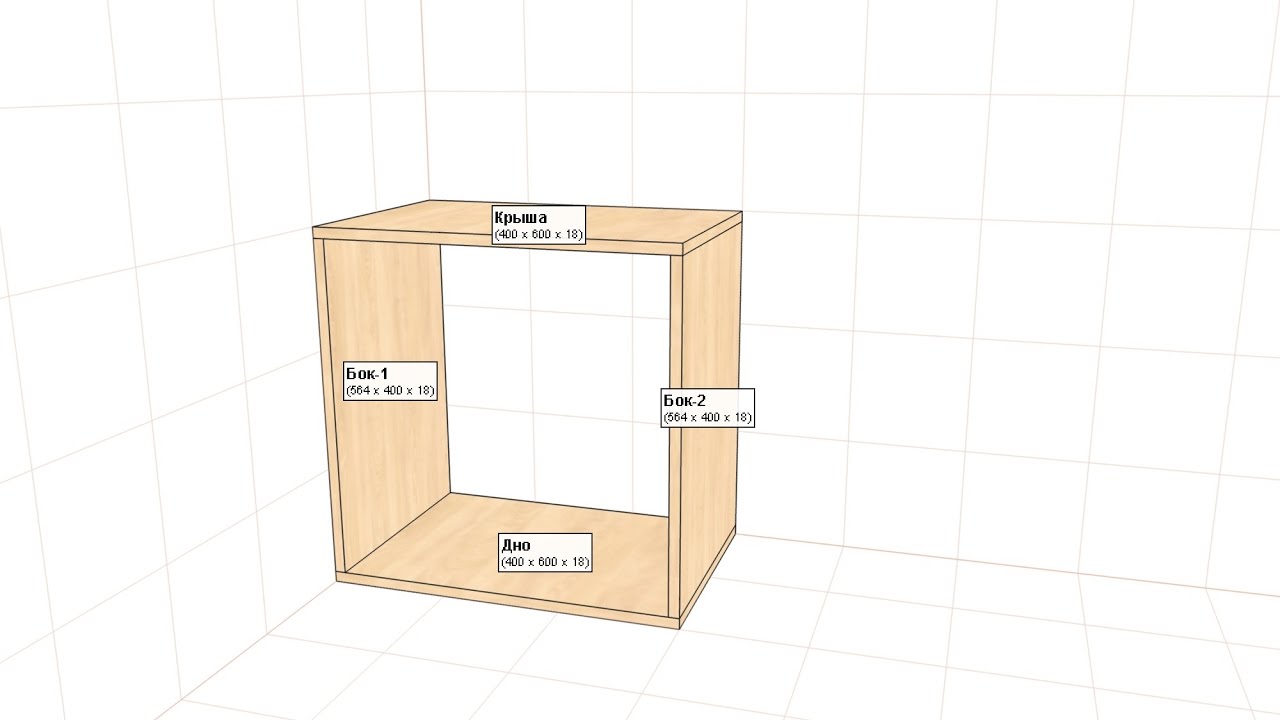 Следите за обновлениями!
Следите за обновлениями!
Другие уроки по PRO100
Работа с текстурами в программе Pro100
Все уроки по RPO100:
Используем воображение, смекалку и работу с текстурами в программе Pro100 для создания макета электротехники, располагаемой в интерьере.
Как и всегда, в нашем очередном уроке от вас потребуется вспомнить все полученные ранее знания. Используя их в комплексе, мы создадим интересную вещь: навесной телевизор для стены. Полученный макет электротехники разместим в интерьере и посмотрим, что получится. Также воспользуемся изученным ранее эффектом света и оценим вид с включенным режимом фотореалистического отображения. Если вы не читали предыдущие статьи из данной цепочки – немедленно прекратите чтение этого материала, вернитесь к первому уроку!
Сегодня, хоть и скудно, сделаем интерьер всей комнаты целиком. Заранее вас
предупреждаем: на этот раз желательно, чтобы во время работы с программой pro100 у вас был доступ в интернет. Мы будем скачивать
оттуда материал для будущих текстур, а также добавим в свою библиотеку парочку
новых объектов. Ссылка на архив со всеми используемыми мной файлами, находится
под статьей.
Мы будем скачивать
оттуда материал для будущих текстур, а также добавим в свою библиотеку парочку
новых объектов. Ссылка на архив со всеми используемыми мной файлами, находится
под статьей.
Откроем программу pro100 и создадим новый проект. Параметры помещения задать можно любые, но мы берем следующие: длина -5м; ширина – 4м; высота потолка – 2,5м.
На длинных сторонах образованного прямоугольника создаем стены. Для этого откроем библиотеку и для начала найдем в ней белую текстуру – цвет.
Перетащим её на сетку и получим закрашенную стену, которая при развороте проекта исчезает, не закрывая расположенные внутри объекты.
В одном из торцов комнаты поместим дверь. Её делать самому не нужно, готовые варианты есть в стандартном наборе библиотеки pro100.
Напротив двери поместим окно. Его макет также есть в библиотеке в том же разделе что и двери.
Теперь снова воспользуемся белыми текстурами: наложим их на стены, где мы
только что расположили дверь и окно.
С текстурами самого окна и двери мы разберемся позже.
Приступаем к обустройству. Первым делом нужно расставить мебель. Сильно по этому поводу заморачиваться не станем, воспользуемся библиотекой, но все желающие могут опробовать свои силы и сделать мебель самостоятельно.
Теперь можно заняться самым интересным – созданием телевизора. Делать будем ТВ с диагональю 42”. Средний габаритный размер такой техники составляет 1046x644x88мм (ДхШхГ). По заданным параметрам создаем объект в pro100 и размещаем его в нужном месте.
Создадим два вида освещения. Одно скрытое, второе для красоты. Скрытое
необходимо для достижения эффекта свечения экрана во время его работы. Для тех,
кто призабыл, как делается это свечение, напомним: в названии объекта
прописывается слово «LIGHT», при этом обязательно
большими буквами! Размещаем скрытое свечение сверху и снизу телевизора. Толщина
объектов 20мм. По бокам размешаем такие же объекты, но уже без света..jpg.706bd5665eebf208de58ad9b35c3db6e.jpg) Смягчаем
контур света с помощью текстуры №6, находящейся в библиотеке.
Смягчаем
контур света с помощью текстуры №6, находящейся в библиотеке.
Над телевизором ставим ещё одно освещение для красоты, выбранное из библиотеки.
Теперь самое время воспользоваться интернетом. Наша задача найти фото телевизора спереди. Найденное фото нужно обработать. Для этого любым стандартным редактором вырезаем все ненужные нам элементы изображения.
Далее нам нужно загрузить полученную картинку в библиотеки. Подробнее об этом есть в предыдущих, начальных уроках. Главное, чтобы перемещаемое в папку библиотеки изображение имело формат jpg. Если вы все сделали правильно, то в нужной папке появится изображение текстуры.
Установим его на экран.
Теперь наложим на края телевизора черные текстуры. Вот и всё – этот элемент полностью готов.
По аналогии можно сделать абсолютно любой предмет. Чтобы ваша работа с
телевизором не прошла даром, сохраните этот объект в библиотеке. Главное
предварительно выделить все его элементы и нажать на кнопку «Сгруппировать».
Главное
предварительно выделить все его элементы и нажать на кнопку «Сгруппировать».
В завершение по своему усмотрению «раскрашиваем» все остальные детали интерьера.
Вот и всё, мы впервые, за 7 уроков пришли к тому, что с нуля создали свой дизайн-проект, включая элементы сложной техники.
Для удобства созданный нами проект также находится в архиве использованных файлов при этой работе. Все вопросы, касательно данного материала можно оставить у нас на форуме, который расположен по адресу forum.gvozdem.ru.
Другие уроки по PRO100
Создание проекта в PRO100
Видеоуроки здесь
Для проектирования мебели существует немало компьютерных программ, но каждый по каким-либо причинам выбирает наиболее понятную, простую или просто удобную. Некоторые из этих программ используют определенные шаблоны той или иной тематики, другие рассчитаны на профессиональных дизайнеров с огромным количеством нестандартных элементов или возможностью их создания, третьи предпочитают универсальные программы, которые можно всегда иметь при себе, например на флешке.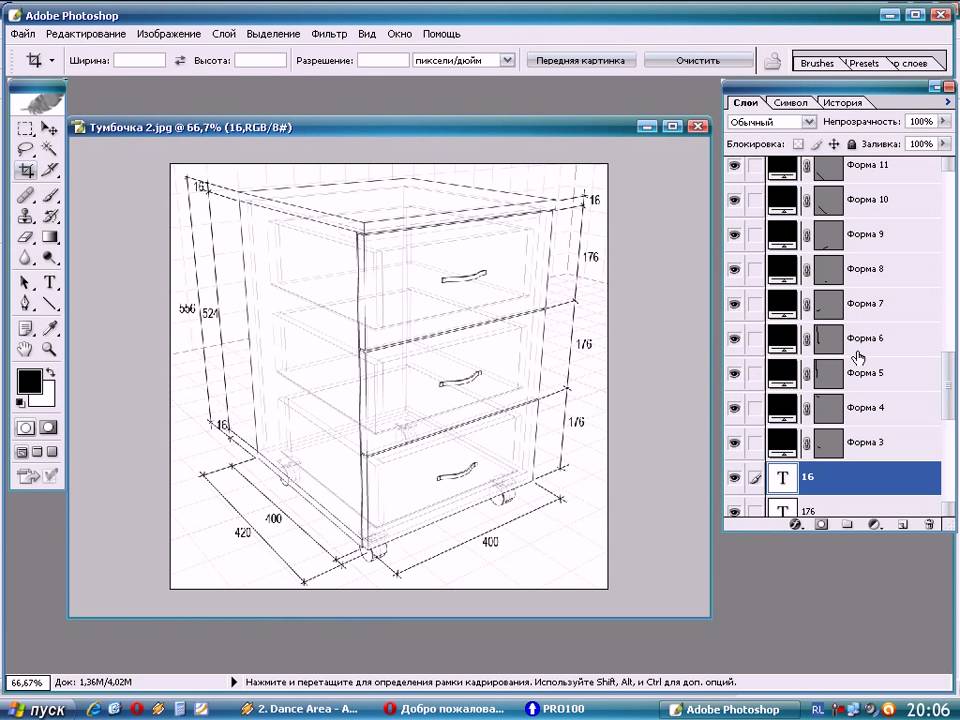 К этой категории людей я имею непосредственное отношение, и далее речь пойдет о программе PRO100. Есть несколько версий этой программы, но большой разницы в работе с этими версиями я не отметил, во всяком случае, они не столь глобальны. Программа привлекла меня тем, что создание любой вещи можно начинать с нуля, не используя шаблоны. Вы можете сами создавать свою библиотеку и в дальнейшем успешно её использовать.
К этой категории людей я имею непосредственное отношение, и далее речь пойдет о программе PRO100. Есть несколько версий этой программы, но большой разницы в работе с этими версиями я не отметил, во всяком случае, они не столь глобальны. Программа привлекла меня тем, что создание любой вещи можно начинать с нуля, не используя шаблоны. Вы можете сами создавать свою библиотеку и в дальнейшем успешно её использовать.
Хотя библиотеку материалов и некоторых элементов (ручки, техника, окна, двери и т.д.) лучше поискать в Интернете. А вот, например, выдвижные ящики лучше создать под себя, закрепив некоторые размеры (глубину, толщину) элемента неизменными, а высоту позволить программе изменять в зависимости от нового размера всего ящика целиком. Также можно создать свои шаблоны частично изменяемых в будущем таких составных элементов, как алюминиевые Z-фасады, двери-купе Senator и другие, которые вам смогут еще пригодиться.
Попробуем создать что-нибудь без использования готовой библиотеки (о ней позже). Нам необходимо изделие, которое будет содержать криволинейную деталь и выдвижной ящик. Этого достаточно, чтобы понять, как работать с этой программой. Пусть это будет простенький компьютерный стол. Работать будем в PRO100 v.4.42, чтобы все наши действия были одинаковы.
Нам необходимо изделие, которое будет содержать криволинейную деталь и выдвижной ящик. Этого достаточно, чтобы понять, как работать с этой программой. Пусть это будет простенький компьютерный стол. Работать будем в PRO100 v.4.42, чтобы все наши действия были одинаковы.
Чтобы описанное мною не показалось вам слишком замысловатым, советую не читать всю статью целиком. Лучше скачать программу и начать работать вместе со мной. Перед запуском программы или после пробного запуска программы советую открыть файл PRO100.INI (для открытия файла я использую блокнот), который находится в папке PRO100 и установить необходимые начальные параметры. Для начала достаточно изменить толщину плиты используемого вами материала. Например, программисты решили, что вы будете работать с ДСП толщиной 16 мм, а вы хотите 18 мм. Нажимаем комбинацию клавиш Ctrl+F и в найденных цифрах 16 или 0,016, меняем цифры на 18 или 0,018. Затем нажимаем Файл/Сохранить. Теперь запускаем программу pro100.
Что вы увидите в первую очередь, я уже и не помню. Чтобы уравнять начальные параметры запуска программы сделайте следующее. Кликните по вкладке Инструменты/Конфигурация и выберите Общее/При загрузке/Новый проект. Теперь запускаем снова и, выбрав начальные Свойства проекта, нажимаем ОК.
Чтобы уравнять начальные параметры запуска программы сделайте следующее. Кликните по вкладке Инструменты/Конфигурация и выберите Общее/При загрузке/Новый проект. Теперь запускаем снова и, выбрав начальные Свойства проекта, нажимаем ОК.
Затем задаём свойства помещения, например: длина 4000 мм, ширина 3000 мм, высота 2500мм.
Работать будем с дальним левым углом комнаты, так как он будет точкой отсчёта или началом координат.
Предлагаю начать наш стол со столешницы, так как это элемент, который можно сразу поставить в дальний левый угол до упора. Выбираем на левой панели Новый элемент и кладём его на пол, таким образом, выбирая расположение детали в трёхмерном пространстве.
Передвигаем деталь влево и назад при помощи панели кнопок, находящейся сверху. Рабочая высота компьютерного стола должна быть 750 мм. Поэтому щелкаем дважды по детали и в таблицу Свойства вводим Позиция/Вниз 732 (750-18) мм.
Мы забыли создать размер и форму нашей столешницы.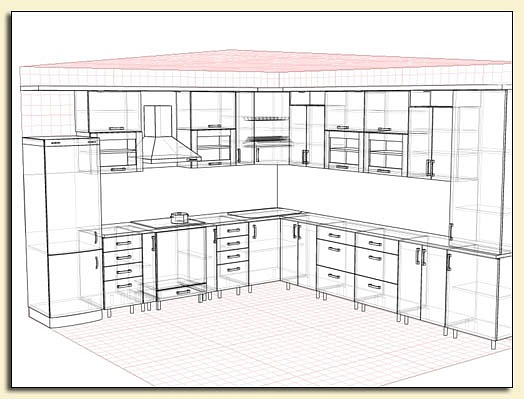 Не проблема сделать это и сейчас. Запоминаем: если не нужно вызывать дополнительные таблицы для изменения детали, то щелкаем по ней один раз и работаем с вкладками и видимыми панелями программы, а если щелкнуть по детали дважды, то откроется панель свойства, с которой вам придется нередко работать. В панели Свойства задаем размер столешницы 1000 мм на 700 мм. ОК. Зададим двум передним углам радиуса 100 мм. Для этого выбираем деталь и щелкаем на левой панели значок Форма.
Не проблема сделать это и сейчас. Запоминаем: если не нужно вызывать дополнительные таблицы для изменения детали, то щелкаем по ней один раз и работаем с вкладками и видимыми панелями программы, а если щелкнуть по детали дважды, то откроется панель свойства, с которой вам придется нередко работать. В панели Свойства задаем размер столешницы 1000 мм на 700 мм. ОК. Зададим двум передним углам радиуса 100 мм. Для этого выбираем деталь и щелкаем на левой панели значок Форма.
Щелкаем по нужному углу и на верхней панели выбираем + (добавить). Одна из прилегающих к выбранному углу сторон поделится на две части. Хватаем точку деления отрезка и тянем её к углу до тех пор, пока короткий отрезок не станет равным длине необходимого нам радиуса, то есть 100 мм. Затем проделываем те же действия с другими отрезками до тех пор, пока 2 наши угла не будут сопряжены с отрезками в 100 мм со всех сторон.
Затем щелкаем (кликаем) по одному из наших двух углов и нажимаем правую клавишу мыши, а в выпадающем меню выбираем Удалить.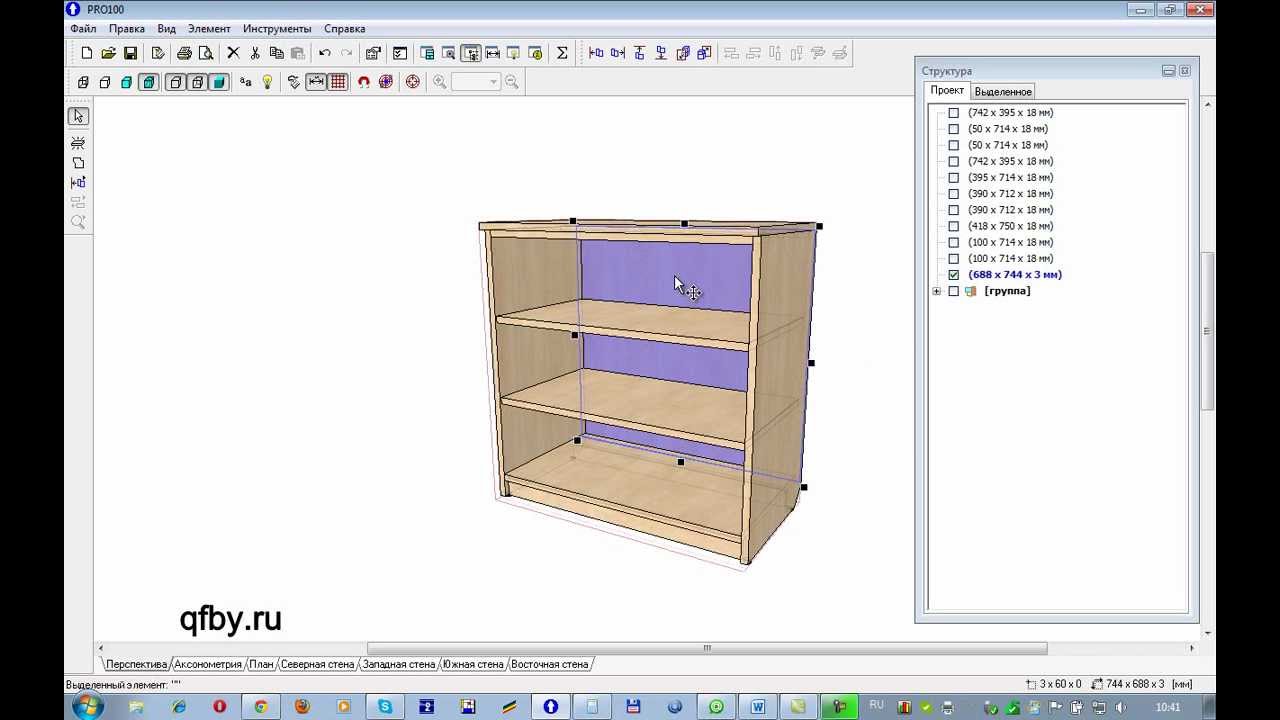 То же делаем с другим углом.
То же делаем с другим углом.
Выбираем новый отрезок, образовавшийся на месте угла, равный 141 мм и щелкаем на значок Дуга на панели.
Выбор (выделение) любого отрезка производится кликом по одной из прилегающих к отрезку точек. Наводим курсор на центр окружности, нажимаем левую кнопку мыши и тащим центр внутрь детали до тех пор, пока радиус не станет равным 100 мм.
Второй радиус делаем таким же образом.
Когда радиуса готовы, нажимаем Закрыть.
Пока мы работаем над созданием одного стола, нет необходимости делать это в такой большой комнате. Кликаем по любой из стен, полу или потолку двойным щелчком и задаем новые свойства помещения: всё по 1500 мм. Обратите внимание на вкладки на нижней панели: перспектива, аксонометрия, план, северная стена, западная стена, южная стена, восточная стена. Эти вкладки позволят видеть вашу работу с разных ракурсов. Это бывает очень удобно. Но мы практически всё будем делать в Перспективе. Чтобы покрутить чертеж просто нажмите левую клавишу мыши и, не отпуская её, двигайте мышью в любом направлении. Чтобы приблизить или отдалить чертёж нажмите правую клавишу и, не отпуская её, двигайте мышью вверх или вниз.
Чтобы покрутить чертеж просто нажмите левую клавишу мыши и, не отпуская её, двигайте мышью в любом направлении. Чтобы приблизить или отдалить чертёж нажмите правую клавишу и, не отпуская её, двигайте мышью вверх или вниз.
Столешница есть, делаем основание. Берём Новый элемент на левой панели, который станет левой ногой, и кладем его на левую стенку.
Задаем размер (732*550*18), кликнув по нему дважды в таблице свойства. Не выходя из таблицы, переключаемся на вкладку Позиция и задаем позицию детали.
ОК.
Чтобы не создавать ещё одну ногу стола таким же образом, её можно просто скопировать. Выделяем деталь, затем нажимаем комбинации Ctrl+С, Ctrl+V. Либо, выделив деталь, нажимаем правую клавишу мыши и в меню выбираем Копировать и Вставить.
В свойствах новой детали задаем Позицию. Её можно рассчитать на обычном калькуляторе, опираясь на позицию левой ноги, учитывая размер столешницы. Расчет выглядит так: размер столешницы 1000 мм минус запас в 20 мм от ноги до края столешницы равный левому минус толщина ДСП 18мм правой ноги = 962 мм (влево).
Теперь установим царгу, которая соединит две ноги стола. Высоту детали примем произвольно. Например, 400 мм. Рассчитываем размер по ширине и позицию детали: Ширина 1000-20-20-18-18=924 (мм.), Позиция влево 20+18=38 мм, вниз 732-400=332 мм. Берем новый элемент и кладем его на заднюю стенку. Задаем параметры в таблице Свойства.
ОК.
Затем можно сделать подставку под системный блок. Берем новый элемент и кладем на пол. Размер задаем: Ш-300, В-18, Г-550.
Позицию можно не задавать в таблице, а просто передвигать деталь в любые стороны, захватив её левой клавишей мыши. Еще можно, выделив деталь, менять её местоположение при помощи панели Передвинуть. Но точную позицию лучше задавать в таблице Свойства.
Вторым новым элементом с размерами: Ш-18, Г-550, В-100 заканчиваем подставку.
Дойдя до этого этапа, я понял, что описывать подробный процесс создания даже этого простого проекта потребует большого количества печатных слов и скриншотов, поэтому я решил записать видеоролики с голосовыми комментариями, которые вы сможете увидеть ЗДЕСЬ
О проблемах, которые возникают при первых запусках программы PRO100. Как настроить запуск PRO100 на Windows7 / Windows8. Что делать, если не отображается библиотека PRO100…
Как настроить запуск PRO100 на Windows7 / Windows8. Что делать, если не отображается библиотека PRO100…
Этот урок для тех людей, кто только установил программу PRO100 и сразу столкнулся со складностью запуска и настройки программы.
Я расскажу о нескольких проблемах, которые возникают при первых запусках программы PRO100:
1. После установки программы PRO100, на ваш компьютер, она не запускается, выскакивает окно с ошибкой. Такая проблема с запуском программы возникает на новых версиях операционных систем, таких как Windows7.
И как же запустить программу PRO100 на Windows7? Решение очень простое: нужно запустить программу в режиме совместимости с Виндовс XP и от имени администратора компьютера.
Для тех, кто не знает как это делается: наводим курсор на значок программы, нажимаем правую клавишу мыши, в появившемся меню выбираем пункт свойства, в окне Свойства: PRO100 переходим во вкладку Совместимость и ставим галочки — как на рисунку ниже!
Нажимаем клавишу Применить и после этого можно запускать программу, после этого программа PRO100 должна запуститься.
После того как PRO100 запуститься Вы столкнетесь со второй проблемой… смотри ниже
2. В библиотеке программы PRO100 вам недоступны материалы, элементы либо остальные разделы библиотеки программы. Такая проблема может возникнуть с каждым пользователем PRO100 на любой версии Windows.
Чтобы все работало , нужно прописать правильный адрес расположения системных папок, для этого: в верхнем меню программы Инструменты выбираем пункт Конфигурация. В появившемся окошке меняем настройки как на рисунку ниже
Это наверное все с чем Вам придется столкнуться при первых запусках PRO100.
Понимание четвертого измерения с нашей трехмерной перспективы
Четвертое измерение — это место, куда вы можете отправиться, двигаясь в направлении, перпендикулярном третьему измерению. Для неподготовленного взгляда это утверждение не имеет абсолютно никакого смысла.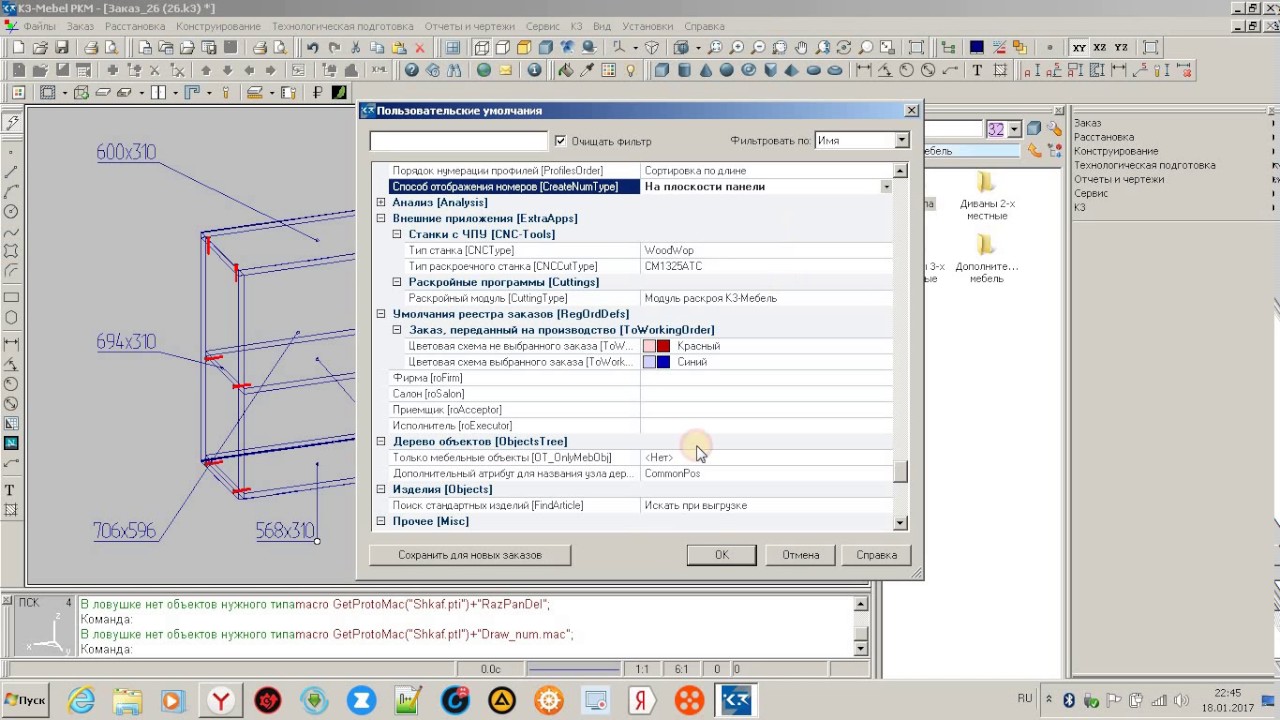 Как могло быть направление, перпендикулярное трехмерному пространству? Чтобы лучше понять эту концепцию, мы должны медленно пройти через все измерения и проанализировать, какие изменения вносятся между ними.
Как могло быть направление, перпендикулярное трехмерному пространству? Чтобы лучше понять эту концепцию, мы должны медленно пройти через все измерения и проанализировать, какие изменения вносятся между ними.
[Источник изображения: Wikimedia ]
Нулевое измерение
Нулевое измерение — это то, о чем мы часто не задумываемся.Точки — единственные пространственные существа, которые можно правильно понять в нулевом измерении. У них нет абсолютно никаких размеров, ни ширины, ни длины, ни высоты. Они самые маленькие из возможных, но в то же время самые большие из них.
Мы стремимся углубить наше понимание четвертого измерения. По мере продвижения мы можем исследовать куб в каждом измерении. Куб в нулевом измерении будет просто точкой. Все его размеры одинаковы во всех направлениях, потому что их нет.Куб по-прежнему представляет собой точку в пространстве, но это степень его силы в нулевом измерении. Теперь перейдем к 1-D.
Первое измерение
Переход между нулевым измерением и первым измерением включает выдавливание в любом направлении.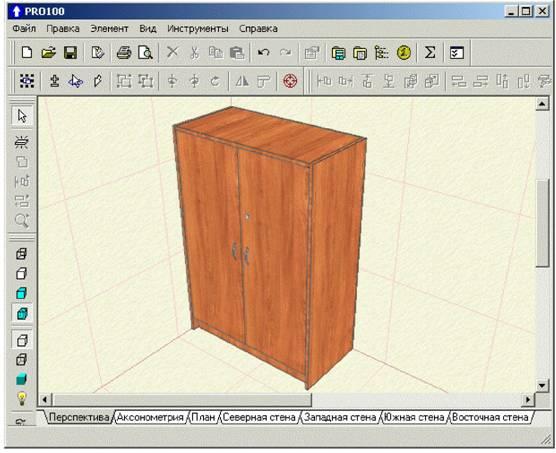 В первом измерении все существует как линия. Единственное, что различается между объектами в первом измерении, — это их длина. Все линии имеют одинаковую ширину и одинаковую высоту, но их длина может варьироваться.
В первом измерении все существует как линия. Единственное, что различается между объектами в первом измерении, — это их длина. Все линии имеют одинаковую ширину и одинаковую высоту, но их длина может варьироваться.
Если вы хотите рисовать линии разной толщины, вам нужно перейти к двухмерным линиям. Куб в первом измерении будет выглядеть как линия той же длины, что и упомянутый куб, но без значений ширины или высоты.
Второе измерение
Преобразование линейного сегмента в направлении, перпендикулярном одномерному направлению, переносит вас во второе измерение. Помните об этой идее, когда мы расширяем наши пространственные знания и замечаем это перпендикулярное действие, повторяющееся, когда мы движемся через измерения.
Во втором измерении наш куб может начать выглядеть как куб, но только отчасти. Куб существовал бы как квадрат во втором измерении. Конечно, вы можете изобразить трехмерный куб в двух измерениях, но это не то, как куб будет выглядеть в двух измерениях.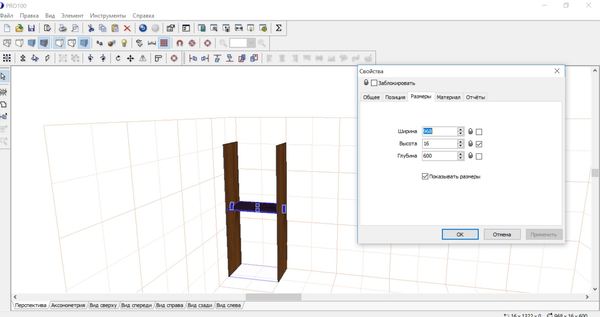 Скорее, это было бы просто представление третьего измерения, наложенного на второе.
Скорее, это было бы просто представление третьего измерения, наложенного на второе.
Длина и ширина могут варьироваться во втором измерении, что позволяет использовать основные формы и геометрию. Когда мы переходим в третье измерение, математика становится более сложной.
[Источник изображения: Wikimedia Commons ]
Третье измерение
Куб из второго измерения теперь выдавливается в третьем перпендикулярном направлении к обеим сторонам двухмерного квадрата. Выражаясь декартово, двумерный квадрат существовал в направлениях X и Y. При перемещении в 3-е измерение этот квадрат выдавливался в направлении Z. В третьем измерении наш куб фактически становится кубом в нашем традиционном понимании. Объект имеет размеры ширины, длины и высоты.
При всех измерениях важно отметить, что куб теоретически сохраняет все свои основные свойства. Все углы будут прямыми, и все стороны будут одинаковыми. Используя другой принцип измерений, мы можем исследовать, что произошло бы, если бы куб расширялся бесконечно. Когда куб в третьем измерении расширяется до бесконечности, он охватывает все трехмерное пространство.
Когда куб в третьем измерении расширяется до бесконечности, он охватывает все трехмерное пространство.
Пока что вам, вероятно, следует понять эти 3 измерения, в конце концов, это измерения, с которыми мы чаще всего ассоциируемся.
Четвертое измерение
Когда мы переносим куб в четвертое измерение, мы начинаем испытывать некоторую противоречивую математику. Мы выдавливаем куб в направлении, перпендикулярном всем первым трем. Это невозможно в третьем измерении, потому что куб уже развернут только в трех измерениях. Когда мы добавляем четвертое измерение, чтобы сохранить свойства куба, когда все углы равны 90 градусам и все стороны одинаковы, мы должны продвигаться в этом новом измерении.
Кубы в четвертом измерении технически называются тессерактами. Объекты в 4D различаются по длине, ширине, высоте и длине. Наложение силы на любое из предыдущих измерений дает объекту в последующих измерениях длину 0 или бесконечно малую величину.
Все края тессеракта одинаковые, и все углы прямые. Теоретически это имеет смысл, но когда мы начинаем представлять, как будет выглядеть тессеракт, мы связаны нашим трехмерным разумом.Чтобы увидеть тессеракт, мы должны наложить этот объект четвертого измерения на третье измерение.
Теоретически это имеет смысл, но когда мы начинаем представлять, как будет выглядеть тессеракт, мы связаны нашим трехмерным разумом.Чтобы увидеть тессеракт, мы должны наложить этот объект четвертого измерения на третье измерение.
Основной способ, которым мы представляем тессеракт, или куб четвертого измерения, — это проецировать его с перспективой в третье измерение. Это представление можно увидеть ниже.
[Источник изображения: Wikimedia ]
Это также перспективное представление тессеракта в форме gif.
[Источник изображения: Wikimedia ]
Это представление не похоже на четырехмерный куб, это просто то, как он выглядит в перспективе, если смотреть из третьего измерения.Подводя итог нашему пониманию четвертого измерения, объекты в 4D различаются по стоимости по длине, ширине, высоте и длине. Все эти размерные меры простираются в направлении, перпендикулярном предыдущим трем. Ширина перпендикулярна длине, высота перпендикулярна ширине и длине и, наконец, длина перпендикулярна высоте, длине и ширине.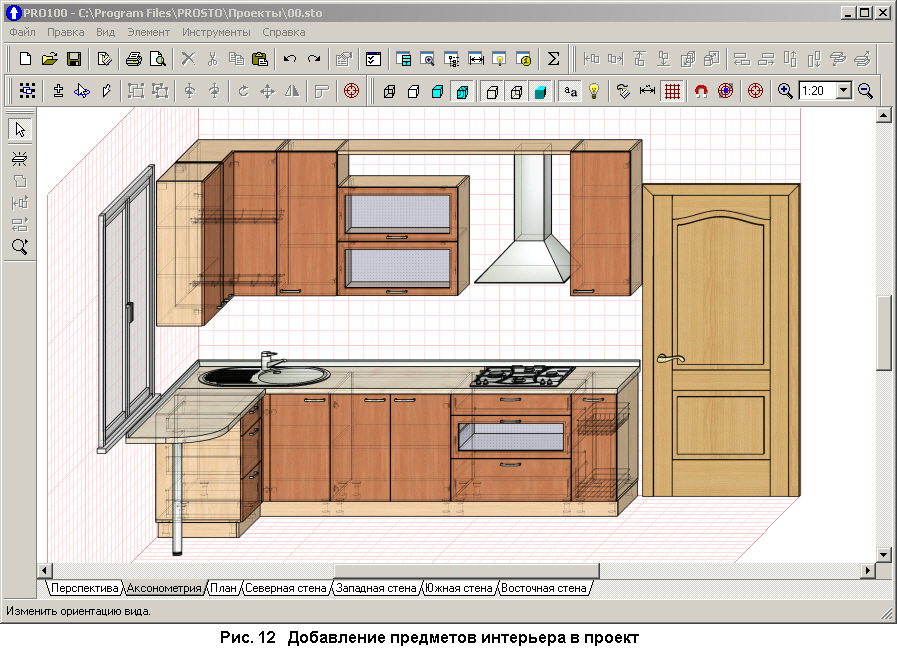
Эти концепции трудны для понимания, но, надеюсь, они дадут вам хорошее общее представление о том, как работает четвертое измерение и как мы интерпретируем его нашими трехмерными глазами.
Все еще не имеет смысла? Пусть Карл Саган вам это объяснит.
8 советов по созданию размеров в LayOut
Инструмент LayOut «Размеры» позволяет легко добавлять размеры в вашу модель. Вот восемь советов, которые помогут вам повысить эффективность добавления размеров в документы LayOut.
В простейшей форме инструмент «Размер» используется для измерения расстояния между двумя точками на странице, выполняя следующие действия:
Это основной способ вставки размера в LayOut, но есть и другие вещи, которые вам следует быть в курсе.Стиль, выноски и выравнивание важны, если вы хотите создать точные и четкие размеры. LayOut также имеет несколько встроенных ярлыков для увеличения скорости вставки размеров.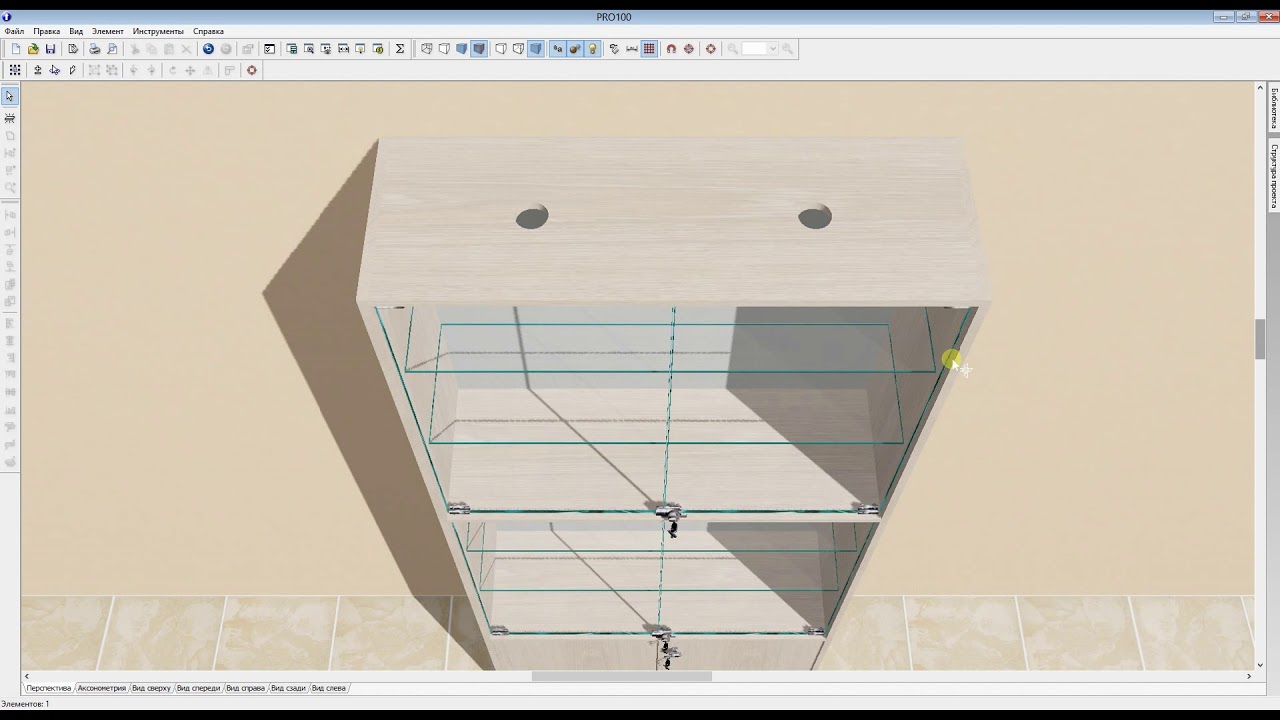
Несколько выровненных размеров
При размещении размеров вы, вероятно, столкнетесь с ситуацией, когда несколько размеров необходимо разместить на одном и том же линейном пути. Например, у вас может быть план этажа, и вы определяете расстояния между окнами. Вы хотите, чтобы смещение каждой размерной линии было идеально выровнено друг с другом.LayOut предлагает быстрый способ вставки этих типов размеров.
Если вы думаете, что уже знаете трюк с двойным щелчком, взгляните еще раз. На самом деле LayOut предлагает ДВА РАЗНЫХ ярлыка двойного щелчка. Убедитесь, что вы знаете разницу между ними.
Первый шаг — создать свое первое измерение. Это позволит установить смещение и выравнивание для каждого дополнительного размера. Затем, чтобы добавить дополнительные размеры, просто дважды щелкните КОНЕЧНАЯ ТОЧКА вашего нового измерения.Это оно! LayOut будет использовать конечную точку предыдущего размера в качестве начальной точки для нового размера . Высота смещения также будет совпадать, создавая размеры, идеально согласованные друг с другом.
Высота смещения также будет совпадать, создавая размеры, идеально согласованные друг с другом.
Смещение размера совпадения
Предыдущий трюк хорош, когда у вас есть несколько измерений, выровненных по одному и тому же пути. Но что, если вам нужен способ «запомнить расстояние смещения» , независимо от того, совмещен ли размер с другими размерами или нет? LayOut предоставляет ярлык, который также поможет вам в этом.
Создайте свой первый размер, чтобы определить расстояние смещения. Затем для каждого дополнительного размера щелкните один раз в начальной точке, а затем дважды щелкните во второй точке привязки, чтобы разместить размерную линию с тем же смещением, что и предыдущий размер, который вы вставили.
Одна проблема, с которой вы можете столкнуться при использовании этого трюка, — это размерная линия, иногда смещается в неправильном направлении . Это не совсем «неправильно», вам просто нужно сначала понять, как это работает. Например, если щелкнуть слева направо, размер сместится «под» точками. Если вы щелкнете справа налево, размер сместится «над» точками.
Например, если щелкнуть слева направо, размер сместится «под» точками. Если вы щелкнете справа налево, размер сместится «над» точками.
Другими словами, все зависит от того, в какой точке вы нажимаете в первую очередь. Это то, что я называю «перпендикулярно против часовой стрелки» . Представьте, что после того, как вы разместите свою первую точку, выноска развернется против часовой стрелки на 90 ° ко второй точке, на которую вы дважды щелкните.
Тот же слой для облегчения укладки
При размещении размеров в документе стоит убедиться, что все они находятся на одном слое.Это не только позволяет вам оставаться организованным и переключать видимость ваших размеров, но это удобно, если вы хотите изменить стиль всех ваших размеров сразу.
Чтобы создать слой размером , откройте панель «Слои». Щелкните значок «Плюс», чтобы добавить новый слой, и введите имя для этого слоя, (подойдет что-нибудь вроде «Dimensions».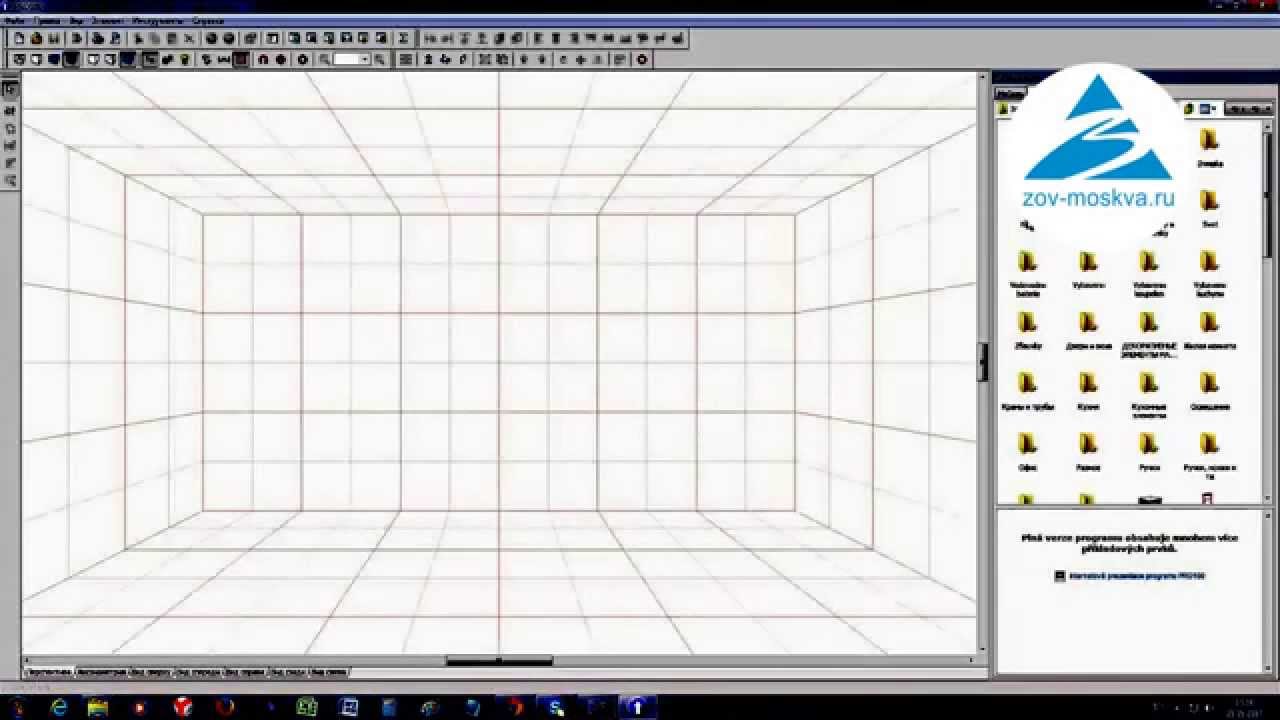 )
)
Затем, прежде чем вы начнете вставлять размеры, просто щелкните этот слой на панели «Слои», чтобы сделал его текущим слоем чертежа . (Вы узнаете, какой слой является текущим слоем рисования по значку красного карандаша рядом с ним.) Все, что вы добавляете в документ с этого момента, будет добавлено в активный слой.
Допустим, вы хотите изменить стиль текста для всех размеров после того, как вы их все вставили. Вы можете просто перейти на панель «Слои», щелкните правой кнопкой мыши слой «Размеры» и нажмите «Выбрать объекты», , и это выберет все объекты на этом слое (все ваши измерения).
После простого выбора размеров вы можете перейти на панель «Текст» и изменить шрифт по своему усмотрению. Вы можете изменить другие свойства стиля размеров на панели «Текст » , панели «Стиль формы » и панели «Размеры » .
Изменить точки привязки
Вы, наверное, уже заметили, что все, что вы можете выбрать в SketchUp, можно масштабировать, перетаскивая одну из стрелок вокруг поля выбора. Размеры такие же.Но НЕ ДЕЛАЙТЕ ЭТОГО! Есть способ получше!
Размеры такие же.Но НЕ ДЕЛАЙТЕ ЭТОГО! Есть способ получше!
Если вам нужно отредактировать размещение любой из точек привязки размера, (их несколько, каждая из которых влияет на разные части размера) , вам нужно дважды щелкнуть размер с выбором инструмент, чтобы открыть его для редактирования.
Когда размер открыт для редактирования, вы увидите различные синие точки над точками привязки в измерении. Вы можете изменить смещение размера , длину выноски и даже точки , в которых размер составляет .
Не забывайте о системе вывода. Вы можете ссылаться на другие точки на странице, чтобы выровнять точки привязки с другими объектами в документе. (при условии, что у вас включена объектная или сеточная привязка) .
Точки захвата не обязательно должны быть параллельны
LayOut позволяет выровнять размеры либо по горизонтали, , по вертикали, , либо перпендикулярно к двум точкам выбора (вы также можете удерживать ALT, чтобы разблокировать выравнивание) . Это означает, что вам не нужно указывать две точки, параллельные размерной линии, которую вы хотите создать.
Это означает, что вам не нужно указывать две точки, параллельные размерной линии, которую вы хотите создать.
Преимущество этого заключается в том, что вы можете указывать точки, которые позволяют смещать ноги выноски от модели. В противном случае вы можете столкнуться с ситуацией, когда одна из выноски перекрывает область просмотра, и вам нужно дважды щелкнуть размер, чтобы изменить длину выноски.
Изменение длины выноски по умолчанию
Возможно, вы уже знаете, как изменить стиль по умолчанию для инструмента «Размер».Выберите инструмент «Размер», установите свойства, которые вы хотите изменить, ЗАТЕМ нарисуйте размер. Это касается любого инструмента в LayOut; активируйте инструмент, измените настройки, затем используйте инструмент.
Вы также можете установить стиль с помощью инструмента «Пипетка » . Нажмите пипетку, выберите образец из объекта, из которого вы хотите позаимствовать стиль, затем нажмите инструмент, к которому хотите применить стиль.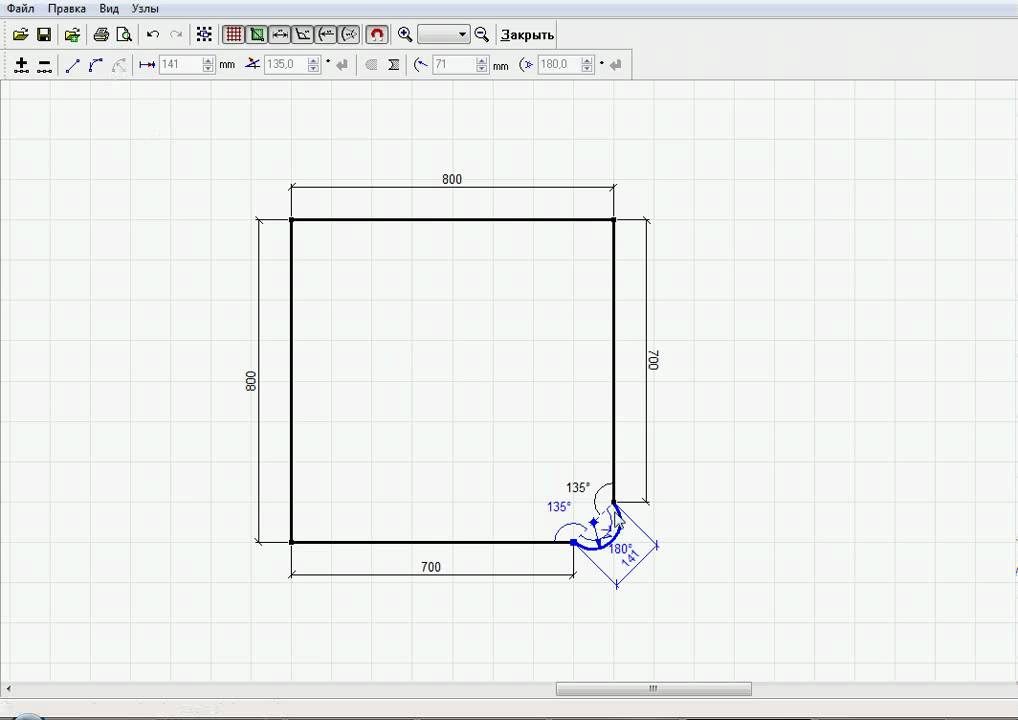 Оттуда используйте инструмент, чтобы создать свой объект, и все готово.
Оттуда используйте инструмент, чтобы создать свой объект, и все готово.
Но инструмент «Размер» также позволяет вам изменить смещение ножки выноски по умолчанию на , используя инструмент «Пипетка» .Это очень полезно, когда вам нужно разместить несколько рядов размеров, расположенных на разных смещениях друг от друга, или если вам просто нужно смещение, отличное от значения по умолчанию.
Сначала создайте размер, дважды щелкните его и отрегулируйте длину выноски. Затем активируйте инструмент «Пипетка» и щелкните размер, чтобы выбрать его. Наконец, щелкните инструмент «Размер», чтобы применить к нему выбранный стиль и смещение выноски.
Теперь, когда вы вставляете размеры, длина выноски будет такой же, как и длина выноски, из которой вы выбрали.
Сохранение размерных стилей
Используйте альбомы для вырезок, чтобы сохранить различные размерные стили, из которых вы можете использовать образцы в любом из ваших проектов.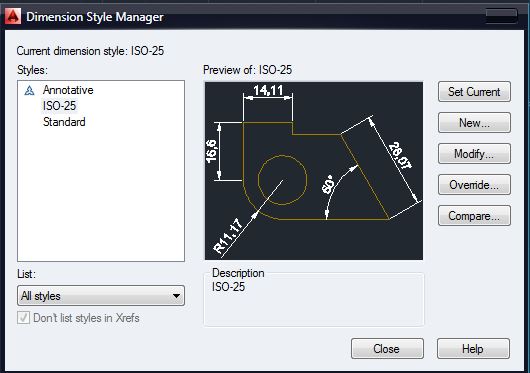 (Короткий совет, но альбомы для вырезок действительно полезны!)
(Короткий совет, но альбомы для вырезок действительно полезны!)
Размерные окна в перспективе
Вы не ограничены добавлением размеров в окнах просмотра «Орто». Если у вас установлен видовой экран в режиме перспективы, вы все равно можете привязать к нему размеры, и LayOut автоматически считывает расстояние между двумя точками, которые вы указали на видовом экране.
Вам просто нужно убедиться, что Объектная привязка включена, и что ваши точки выбора привязаны к точкам в вашей модели. Вы можете разблокировать выравнивание размеров, удерживая клавишу ALT.
Пошаговое руководство для начинающих
Вы начинающий художник и хотите добавить глубины своим рисункам? Перспектива с одной точкой — важный первый шаг к тому, чтобы части вашего рисунка выглядели трехмерными.
Эта страница ОЧЕНЬ ДЛИННАЯ и включает в себя множество руководств по одноточечной перспективе.Уроки начинаются легко и постепенно становятся более продвинутыми.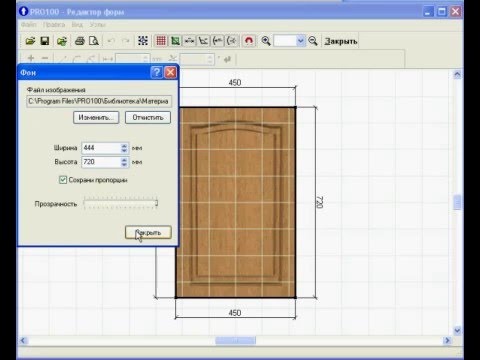 Многие уроки здесь последовательные. Это означает, что знания на каждом уроке перспективы основываются на предыдущих уроках. Не стесняйтесь обходить стороной оглавление, но если что-то кажется неясным, вам, скорее всего, придется выполнить предыдущие упражнения по рисованию. Фактически вы должны растягивать каждое упражнение, а не просто бегать по странице. Перспективное рисование становится очень техническим, и его нужно рисовать неоднократно, чтобы стать частью вашего постоянного набора навыков.
Многие уроки здесь последовательные. Это означает, что знания на каждом уроке перспективы основываются на предыдущих уроках. Не стесняйтесь обходить стороной оглавление, но если что-то кажется неясным, вам, скорее всего, придется выполнить предыдущие упражнения по рисованию. Фактически вы должны растягивать каждое упражнение, а не просто бегать по странице. Перспективное рисование становится очень техническим, и его нужно рисовать неоднократно, чтобы стать частью вашего постоянного набора навыков.
Честно говоря, информации слишком много, чтобы ее можно было переварить за одно чтение. Добавьте эту страницу в закладки, чтобы не забыть ее. Просто убедитесь, что вы понимаете основы, прежде чем пытаться рисовать более сложные предметы в конце страницы!
Определение перспективы с одной точкой
Одноточечная перспектива — это тип линейной перспективы, в которой используется единственная точка схода для создания иллюзии глубины в произведении искусства.
Существует несколько методов линейной перспективы, но одноточечная перспектива — это одноточечная перспектива, и это самый простой.
Перспектива с одной точкой предполагает, что плоские, обращенные плоскости объектов не имеют глубины, но стороны и края, уходящие от зрителя, имеют глубину. Художнику нужно только определить вертикальные и горизонтальные измерения каждой формы и связать их с единой точкой схода. Это создаст иллюзию глубины на бумаге.
Хотя это трудно описать словами, но несколько простых примеров одноточечной перспективы сделают этот процесс рисования очень простым!
Словарь с одной точкой зрения
Есть несколько линий и компонентов, которые часто появляются на одноточечном чертеже в перспективе.Хорошая идея — познакомиться с ними.
Вот список полезных терминов, которые часто используются при описании одноточечного перспективного рисунка.
Параллель — Параллельные линии никогда не соприкасаются… даже если они растянуты на неопределенное время.
Горизонтальные линии — Линии, нарисованные из стороны в сторону на уровне горизонта. Горизонтальные линии будут параллельны верхнему и нижнему краям бумаги.
Вертикальные линии — Линии, проведенные вверх и вниз и перпендикулярные (под прямым углом) к горизонту.Вертикальные линии должны быть параллельны сторонам бумаги.
Меня всегда удивляло, как много молодых людей не знают, что такое вертикальная или горизонтальная линия. На иллюстрации с одноточечной перспективой вы нарисуете множество вертикальных и горизонтальных линий. Убедитесь, что все вертикальные линии расположены вертикально и параллельны друг другу. Убедитесь, что каждая горизонтальная линия направлена боком и параллельна друг другу.
Наклонные линии — Линии, не являющиеся ни вертикальными, ни горизонтальными; наклонные линии диагональны.
Линия горизонта — Линия горизонта — это специальная горизонтальная линия, которая показывает уровень глаз зрителя.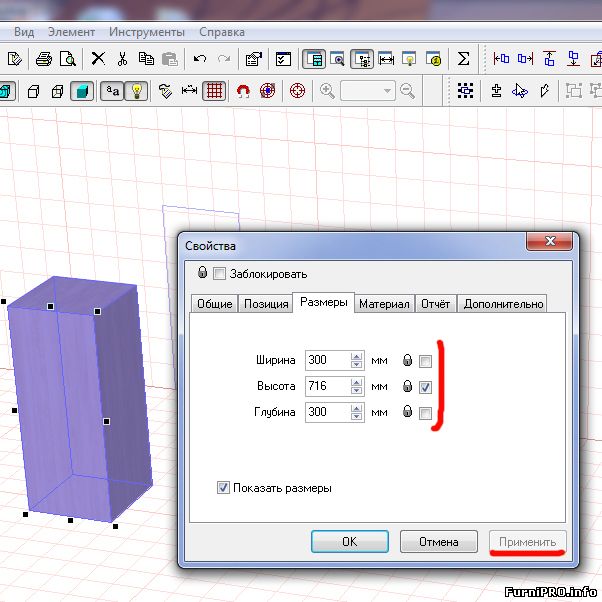
В большинстве случаев линия горизонта будет воображаемой, поэтому, хотя вы должны включить ее, вы должны нарисовать ее слегка, чтобы ее можно было стереть или перерисовать позже.
Точка исчезновения — точка на линии горизонта, где пересекаются все линии перспективы.
Точка схода существует на линии горизонта. Примечание: он не обязательно должен быть в середине листа.
Линии перспективы (ортогональные линии) — Линии, которые встречаются в точке схода. В реальной жизни линии перспективы параллельны, но сходятся в одноточечном перспективном рисунке.
Плоскость — Плоскость — это плоская двумерная поверхность без толщины. У куба, например, 6 плоскостей.
Форма — Форма — это трехмерный объект, содержащий объем и три измерения.
Коробки с одноточечной перспективой
Метод рисования с перспективой в одну точку лучше всего подходит для рисования прямоугольных объектов. Хотя опытный художник может использовать перспективный рисунок для копирования сложных объектов, лучше всего начать с простого. Научиться рисовать куб в одной точке перспективы — хорошее начало.
Хотя опытный художник может использовать перспективный рисунок для копирования сложных объектов, лучше всего начать с простого. Научиться рисовать куб в одной точке перспективы — хорошее начало.
Вот пример куба с перспективой в одну точку:
Чтобы нарисовать линию куба в перспективе, необходимо выполнить шесть шагов:
Шаг первый
Проведите линию горизонта. Линия горизонта — это горизонтальная линия, которая будет представлять уровень глаз на сцене.
Шаг второй
Установите точку схода на линии горизонта. Точкой схождения будет точка, к которой мы вернем прямоугольник (вы увидите на шаге 4).
Шаг третий
Нарисуйте ближайшую сторону коробки. Это квадратная форма. Когда вы учитесь рисовать в перспективе, вам, вероятно, будет проще сначала нарисовать лицевую сторону. Это не что иное, как плоская прямоугольная форма! Обратите внимание, что на рисунке ниже оранжевые линии идеально вертикальны. Также видно, что синие линии идеально горизонтальны.
Также видно, что синие линии идеально горизонтальны.
Шаг четвертый
Соедините соответствующие углы с точкой схода. Это волшебная часть рисования в перспективе. Создание этих линий перспективы автоматически делает рисунок более реалистичным и трехмерным!
Шаг пятый
Завершите форму. Ничто не длится вечно. Вам нужно выбрать логическое место для завершения куба. Очень важно — Обратите внимание, как эти последние линии на спине параллельны своим совпадающим линиям спереди.Вертикали (оранжевые) вертикальны как в передней, так и в задней части коробки. Горизонтальные линии (синие) являются горизонтальными как на передней, так и на задней стороне коробки.
Шаг шестой
Убирайся! Рисуя в перспективе, вы всегда будете получать лишние или слишком длинные линии. Вы можете сначала легко нарисовать все линии, а затем нарисовать их, когда поправите рисунок.
Потренируйтесь рисовать коробки разного размера в разных местах на бумаге.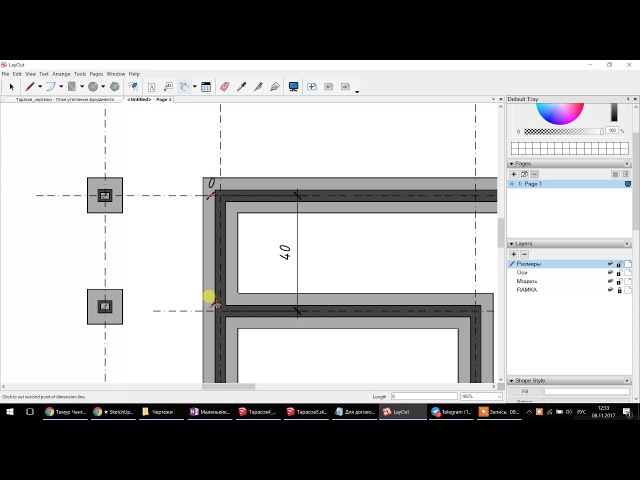 Важно привести каждую рамку к одной и той же точке схода. Помните: использование одной точки схода — вот как одна точка перспективы получила свое название!
Важно привести каждую рамку к одной и той же точке схода. Помните: использование одной точки схода — вот как одна точка перспективы получила свое название!
Буквы с перспективой в одну точку
Когда вы научитесь рисовать кубические формы до единой точки схода, вы можете легко применить ту же технику к надписи. Перспектива с одной точкой позволяет буквам и словам выделяться с великолепным реалистичным 3D-эффектом!
Даже если надписи не для вас, обратите на них пристальное внимание. Я собираюсь использовать трехмерные буквы как инструмент, чтобы научить вас некоторым действительно важным концепциям одноточечной перспективы. Эти концепции позже будут применяться к рисованию зданий, домов, комнат и многого другого!
Рисование простых трехмерных букв в перспективе
Давайте начнем с простых букв, которые не имеют кривых и состоят только из прямых, горизонтальных и вертикальных линий. Помните 6 шагов, которые использовались выше для рисования куба? Вы можете использовать тот же процесс, чтобы нарисовать одноточечную букву перспективы.
Помните 6 шагов, которые использовались выше для рисования куба? Вы можете использовать тот же процесс, чтобы нарисовать одноточечную букву перспективы.
Давайте рисовать…
После рисования линии горизонта и точки схода нарисуйте простую печатную букву. Будь проще. Думайте о письме как о прямоугольниках, соединенных вместе, чтобы образовать букву. Этот рисунок выше будет служить лицевой плоскостью трехмерной буквы.
Затем соедините углы буквы с точкой схода. Обратите внимание, что некоторые углы были опущены, так как мы не увидим их в сплошной (непрозрачной) форме букв.Также обратите внимание, как останавливаются внутренние линии буквы «H», когда они выходят за (зеленую) букву.
Решите, где закончить форму письма. Важно обращать внимание на углы исходной плоской буквы, нарисованной спереди. Обратите внимание, как на изображении выше передняя и задняя формы, образующие букву «H», идеально сочетаются с линиями перспективы. Обращайте особое внимание на этот аспект перспективного рисунка, и вы избежите путаницы и ошибок рисования позже.
Обращайте особое внимание на этот аспект перспективного рисунка, и вы избежите путаницы и ошибок рисования позже.
Теперь письмо готово. Буква «H», которую мы только что нарисовали, использует одну точку схода и выглядит невероятно трехмерно. Как это круто? Несмотря на то, что большая часть задней буквы из предыдущего шага была стерта, необходимо было нарисовать, чтобы точно рассчитать размеры этой буквы. Иногда вам нужно нарисовать части, которые вы не видите, чтобы нарисовать те, которые вы можете!
Теперь, когда это письмо нарисовано, стоит упомянуть несколько важных выводов из точки зрения одной точки…
Следует указать на вертикальные и горизонтальные линии, параллельные друг другу.Распространенная ошибка при обучении рисованию букв в перспективе — случайно испортить эти отношения. Сравните свой рисунок со схемой выше и убедитесь, что у вас нарисованы правильные углы.
Для такой простой буквы у вас будет 3 типа линий (углов):
- Вертикальные линии
- Горизонтальные линии
- Линии перспективы
Хотите попрактиковаться в рисовании перспективных букв самостоятельно?
Самые простые буквы: E F H I L T (они содержат только прямые вертикали и горизонтали)
Буквы с диагональными углами (наклонные плоскости)
Следующие буквы, которые нужно нарисовать, — это буквы, содержащие диагональные линии. После преобразования в трехмерные буквы эти типы букв будут содержать наклонные плоскости. Эти буквы, такие как «K», «Y», «Z» и т. Д., Содержат некоторые неперпендикулярные углы. Давайте попробуем нарисовать букву «К», чтобы научиться рисовать наклонные плоскости в правильной перспективе!
После преобразования в трехмерные буквы эти типы букв будут содержать наклонные плоскости. Эти буквы, такие как «K», «Y», «Z» и т. Д., Содержат некоторые неперпендикулярные углы. Давайте попробуем нарисовать букву «К», чтобы научиться рисовать наклонные плоскости в правильной перспективе!
Хорошее место для начала — это форма буквы спереди. В данном случае это просто буква «К».
Затем вы рисуете все подходящие углы буквы до точки схода.Убедитесь, что вы используете линейку для этого шага, иначе на следующем шаге все будет неправильно.
Заканчивая трехмерную букву в пространстве, не забывайте следить за лицевой формой буквы. На диаграмме выше вы можете видеть, что синие линии нарисованы горизонтально, а оранжевые линии — вертикально.
Далее будет создание наклонных частей буквы.
При работе с наклонными углами убедитесь, что передняя и задняя части параллельны друг другу.(см. изображение выше — наклонные линии нарисованы зеленым).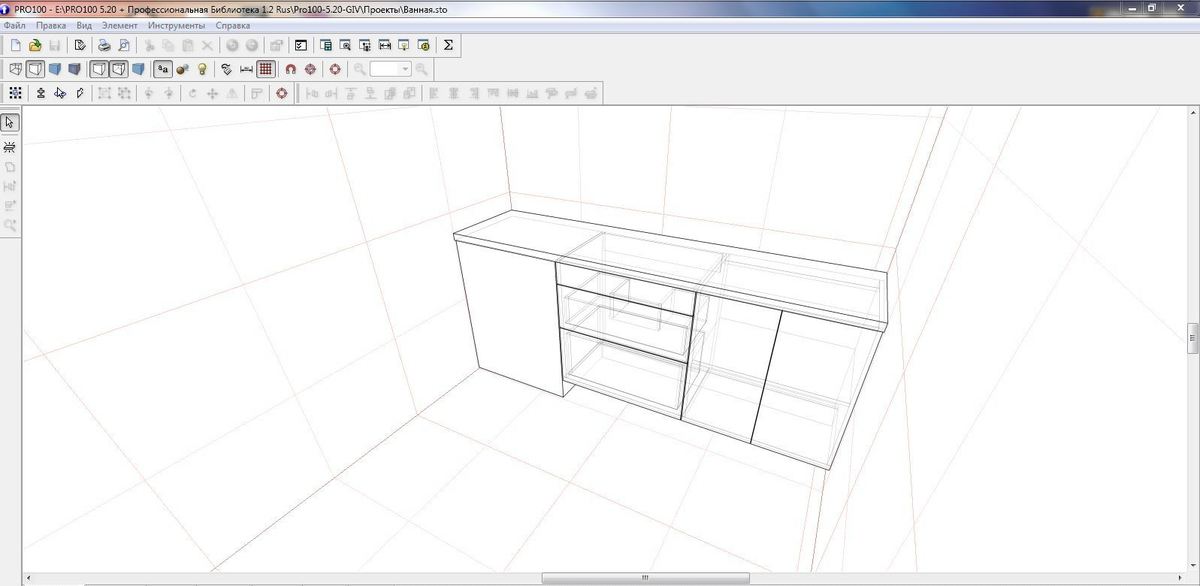
В случае с нашей буквой «К» есть два различных угла, которые составляют наклонную часть буквы. Обратите внимание, как диагональные фиолетовые линии параллельны друг другу. Когда вы учитесь рисовать сложные формы в перспективе, цветовое кодирование ваших линий может помочь вам понять, какие линии и куда идут.
Обратите внимание на цветовую кодировку выше! Каждый набор цветных линий представляет собой линии, которые должны быть параллельны друг другу.
Наконец, мы немного подчистили рисунок и получили красиво нарисованную букву!
Потренируйтесь рисовать буквы под углом, например: A K M N V W X Y Z
Буквы с кривыми
На этом этапе вы можете подумать о том, чтобы нарисовать свое имя в одной точечной перспективе. Бьюсь об заклад, в твоем имени будут сложные буквы, буквы с изгибами. Давайте разберемся, как нарисовать эти пышные трехмерные буквы!
Сначала нарисуйте букву в виде простой плоской формы. Полезно представить изогнутую часть буквы в виде прямоугольника, изогнутого в круг. Таким образом, у вас будет для начала красивое письмо.
Полезно представить изогнутую часть буквы в виде прямоугольника, изогнутого в круг. Таким образом, у вас будет для начала красивое письмо.
Если вы следовали рисунку прямоугольника и другим буквам в перспективе, то знаете, что следующим шагом будет соединение углов буквы с точкой схода. Это легко для большинства областей, но может быть немного сложно распознать рядом с закругленными частями буквы.
Рассмотрим переход любой линии как угол. Посмотрите на рисунок выше…
Мы можем рассматривать переход от прямой части линии к изогнутой части этой линии также как угол. Таким образом, мы также будем соединять этот угол с точкой схода.
Обратите внимание на следующую часть (показанную выше)… Проблема возникает, когда у вас есть закругленные части, в которых мы не видим стороны буквы. Чтобы рассчитать положение линий перспективы, просто поверните линейку снаружи буквы по направлению к ней.Как только линейка касается кривой, вы рисуете линию перспективы.
Изображение этой синей линии выше было рассчитано путем поворота линейки от точки схода, и как только линейка коснется закругленной внешней части буквы «P», линейка будет удерживаться неподвижно, и линия проведена!
Часто бывает сложно понять, как будут выглядеть задние части изогнутой буквы. К счастью, мы можем легко нарисовать заднюю букву, чтобы понять это! Изучите изображение выше.Мы будем часто делать это при рисовании сложных объектов в перспективе!
После очистки некоторых временных линий у нас остается трехмерный буквенный рисунок в одноточечной перспективе!
Теперь, когда буква нарисована временно, мы можем выделить ту часть, которую на самом деле пытаемся показать.
Потренируйтесь рисовать свое имя в перспективе. Подумайте об углах и / или изгибах каждой буквы и не торопитесь.
Если вы научитесь рисовать буквы так, чтобы они выглядели трехмерными, следующим хорошим шагом будет рисование зданий с одноточечной перспективой. Многое из того, что вы узнали, пригодится.
Многое из того, что вы узнали, пригодится.
Здания с перспективой на одну точку
В качестве введения в рисование экстерьера нарисуем простое здание в одноточечной перспективе. Вы откроете для себя несколько интересных вещей об измерении в рамках одноточечной системы перспективы!
Шаг 1
Как всегда, установите линию горизонта и точку схода.Вам, вероятно, будет проще всего, если вы нарисуете форму передней плоскости здания. С одной точки зрения, это просто плоская форма. Большой прямоугольник наверху будет передней (ближайшей) стороной здания. При работе с одноточечной перспективной архитектурой большинство линий будут вертикальными или горизонтальными.
Шаг 2
Здание — не что иное, как коробка. Соедините углы прямоугольника с точкой схода и завершите форму вертикальной линией. Обратите внимание, что линии перспективы нарисованы красным цветом, и они придают глубину здания.
Шаг 3
В здание нужна дверь. Это отличная возможность узнать, как центрировать объекты на перспективном рисунке. Чтобы найти середину прямоугольника, просто соедините противоположные углы. Как только середина прямоугольника (стены здания) определена, мы можем провести вертикальную линию прямо через пересечение, чтобы получить две половинки.
Это отличная возможность узнать, как центрировать объекты на перспективном рисунке. Чтобы найти середину прямоугольника, просто соедините противоположные углы. Как только середина прямоугольника (стены здания) определена, мы можем провести вертикальную линию прямо через пересечение, чтобы получить две половинки.
Шаг 4
Сделав отметку в центре здания, нарисовать дверь очень просто.Наверное, нам тоже нужно нарисовать дорожку. Обратите внимание, что дорожка состоит из пары линий перспективы и должна соединяться с точкой схода.
Шаг 5
Как насчет двери и прохода на уходящей стороне здания? Нет проблем. Обратите внимание на серую пунктирную линию выше. Мы можем использовать это, чтобы определить подходящую высоту второй двери. Без этой серой линии (линий) мы будем гадать, и наш рисунок был бы подвержен ошибкам.
Вы заметили оранжевый «х»? Да, мы также можем найти перспективную середину стороны коробки, используя ту же технику углового перехода.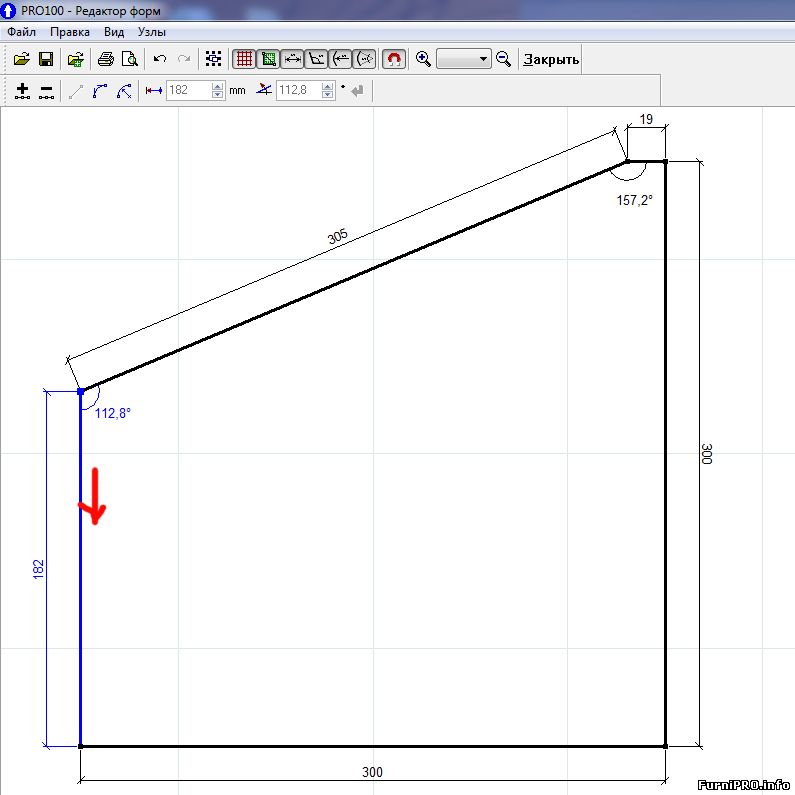 Мне это нравится!
Мне это нравится!
Шаг 6
В здании ведь нужны окна? Для лицевой стороны (фронтальной плоскости) все просто. Каждое окно представляет собой прямоугольник и не имеет перспективы. Конечно, если бы у нас был крупный план с выступающими подоконниками, это была бы другая история, но замедлило бы тигра, не будем забегать вперед… это просто введение в перспективный рисунок 🙂
Шаг 7
Так же, как мы сделали с дверью, мы можем использовать передние окна, чтобы вычислить высоту окон на другой стороне здания.Я собираюсь уронить тебе на голову целый ящик перспективного ума!
Шаг 8
Выберите один ряд окон и нарисуйте их. Убедитесь, что они становятся меньше и ближе друг к другу по мере того, как кажутся дальше. Есть способы вычислить этот логарифмический интервал, но пока не беспокойтесь об этих причудливых техниках — просто сделайте это на глаз.
Шаг 9
Нарисовав один ряд окон на месте, вы можете продлить каждую из их вертикальных линий через линии перспективы (серые точки), которые мы нарисовали ранее.Пересечения будут именно там, где нужно нарисовать каждое окно. Боже мой, если бы это было проще, этот рисунок практически нарисовал бы сам себя!
Шаг 10
Как вы догадались, это … просто нарисуйте эти окна. Точка схода решает все расстояния. Это почти волшебно, как рисование простой точки может сделать вещи реалистичными.
Шаг 11
Как всегда, вам нужно немного очистить рисунок.
Чувствуете уверенность? Попробуйте добавить улицу и еще несколько зданий.Черт возьми, превратите его в город с перспективой на одну точку, если вы амбициозны!
Street Scene в 1pt. Перспектива
Вспомнив ранее нарисованное здание, мы действительно приобрели некоторые навыки перспективы городского пейзажа. Давайте продолжим этот импульс и нарисуем всю уличную сцену, используя единую точку схода! Это потребует дополнительных действий, но вам это понравится!
Шаг 1
Прежде чем мы сможем нарисовать улицу и здания, нам нужно установить линию горизонта (на уровне глаз) и точку схода .
Шаг 2
Соединяя линии перспективы с точкой схода, мы можем создать иллюзию дороги, ограниченной парой тротуаров.
Шаг 3
Создадим переулок от главной перспективной дороги. Обратите внимание, как переулок нарисован горизонтальными линиями . Я также нарисовал эти штучки с контрольными трещинами на верхних поверхностях каждого тротуара. Они тоже представляют собой горизонтальные линии и сближаются по мере удаления.
Шаг 4
Дальше — наше первое здание. Это будет дом с типичной скошенной крышей. Вам, вероятно, будет проще сначала нарисовать самые большие и ближайшие здания. После этого вы можете оценить соответствующий размер каждого последующего здания по мере того, как они удаляются с нашей точки зрения. Мы уже рассмотрели наклонные плоскости, когда рисовали трехмерные буквы в верхней части этой статьи. Если вы запутались, посмотрите раздел о рисовании наклонных букв.
Шаг 5
Чтобы нарисовать дверь в этом доме, нам нужно сначала найти середину перспективы. Это, конечно же, компенсированная середина, уменьшающая эффект линейной перспективы. Убедитесь, что ваша дверь имеет реалистичный размер.
- Сколько дверей в доме?
- Сколько дверей в доме?
Этот тип мышления помешает вам нарисовать двери, которые выглядят неестественно большими для архитектурной конструкции, которой они придерживаются.
Шаг 6
Чтобы включить окна, сначала нарисуйте ближайшее. Обратите внимание, как окна имеют один и тот же набор линий перспективы? Эта концепция широко распространена во всех типах рисования в линейной перспективе. Просто убедитесь, что дальнее окно меньше ближайшего.
Шаг 7
Добавьте еще несколько окон, чтобы дом выглядел убедительно. Обратите внимание, что для окна на передней плоскости дома перспектива не нужна.Это просто прямоугольники без перспективы!
Шаг 8
Чтобы нарисовать дорожку, ведущую к двери дома, используйте набор горизонтальных линий. Все трещины в этой дорожке соединяются с точкой схода. Не будьте небрежны … продолжайте пользоваться линейкой!
Шаг 9
Когда первый дом нарисован в точной перспективе, мы можем перейти к следующему, более дальнему дому. Хотя не все дома одинакового размера, было бы разумно использовать линии перспективы первого дома, чтобы дать нам представление о правильном размере следующего дома.
Шаг 10
И вперед! Вот еще один дом. На этом расстоянии мы можем минимизировать количество деталей, которые мы решаем включить.
Шаг 11
С едва достаточным количеством места, похоже, мы можем намекнуть еще на 2 дома. Как обычно, все по правилам перспективы. Все эти дома построены на основе простой перспективной коробки
.Шаг 12
Когда правая сторона дороги заполнена всевозможными домами и архитектурными сооружениями, нам нужно начать с левой стороны дороги.Это почти тот же процесс, что и раньше.
Шаг 13
Для дополнительного интереса мы можем добавить лестницу, ведущую к входной двери этого дома! Ниже в расширенном разделе я демонстрирую, как рисовать лестницу.
Шаг 14
Как и раньше, мы можем добавить в этот дом несколько окон.
Шаг 15
А теперь давайте немного изменим ситуацию и нарисуем следующий дом напротив! В произведении искусства большое значение может иметь разнообразие.
Шаг 16
И так далее, мы рисуем… Заканчиваем левую сторону перспективной улицы с таким количеством домов, которое мы можем разместить.
Шаг 17
Перспективные рисунки могут стать немного скучными, если все идет по прямой. Кроме того, только что созданный квартал нуждается в листве. Мы можем украсить наш перспективный рисунок, нарисовав вручную деревья и кусты. Просто имейте в виду, что чем дальше они от нас, тем они тем меньше и менее детализированы.
Шаг 18
Хорошим финальным дополнением к любой перспективной сцене является использование базовой штриховки или перекрестной штриховки. Это добавит немного яркости, текстуры и оттенков нашей изумительной уличной сцене!
До сих пор мы в основном были сосредоточены на рисовании внешнего вида форм. А как насчет интерьера? Давайте посмотрим, как нарисовать внутреннюю часть комнаты в правильной одноточечной перспективе.
Комната с перспективой в одну точку
Если вы только что перешли в этот раздел, надеясь научиться рисовать комнату в перспективе, просмотрите некоторые из использованных нами выше техник.Раздел о рисовании букв и раздел о рисовании отдельного здания полны полезной информации, которую вы можете применить к рисунку комнаты.
Давайте построим спальню с одной точкой зрения и включим некоторые из этих типичных предметов:
- кровать
- стул и стол
- плакатов
- дверь спальни
- ковер
- окно спальни
Один из самых простых способов нарисовать комнату — построить пустую «оболочку» комнаты, а затем поместить внутрь все предметы.Хотя есть много способов сделать это, я думаю, что проще всего сначала нарисовать заднюю стену оттуда.
Шаг 1
При рисовании интерьеров с использованием метода одноточечной перспективы лучше всего сначала нарисовать дальнюю стену. Это не что иное, как прямоугольная форма. Правильная высота линии горизонта и положение точки схода могут быть вычислены после рисования дальней стены (прямоугольника). Линия горизонта (уровень глаз) будет определять, с какой высоты находятся наши зрители иллюстрации.
На рисунке выше изображена линия горизонта, на которой кто-то стоит и смотрит через комнату.
После того, как вы определили и начертили линию горизонта, поместите точку схода где-нибудь на линии. Визуально точка схода — это точка на дальней стене, которая находится прямо перед вами. В приведенном выше примере рисунок этой комнаты будет выглядеть так, как если бы мы стоим в центре задней стены и смотрим прямо на нее.
Шаг 2
Теперь соедините углы дальней стены (прямоугольник) с точкой схода! Пунктирные линии нужны только для того, чтобы показать вам, что эти перспективные линии, составляющие боковые стены комнаты, действительно обращены к точке схода.Нам нужны только линии, проведенные от прямоугольника (стены) наружу… как в примере ниже.
Шаг 3
Круто, да? Мы создали пустое поле, внутри которого мы оказались! Рисовать интерьер может быть легко, если мы будем делать все по шагам. Когда комната пуста, но выглядит трехмерно, мы можем начать добавлять некоторые элементы спальни в эту пустую коробку / комнату.
шаг 4
Рисунок двери на задней стене — это не что иное, как плоский прямоугольник.На самом деле в этой части рисунка нет никакой перспективы.
Шаг 5
На рисунке выше мы нарисовали стол. Обратите внимание, что стол имеет форму коробки и соединяется с точкой схода. Если вы выполнили все упражнения по рисованию в перспективе на этой странице, это должно быть для вас легко!
Шаг 6
У меня нет чьей-либо спальни, в которой есть пустой стол, поэтому давайте добавим детали в область стола на чертеже. Обратите внимание на то, что ноутбук и кресло также притягиваются к точке схода.
Шаг 7
Эта сцена в спальне не была бы очень эффектной, если бы мы не добавили кровать. Помните, что все должно быть просто. Кровать — это не что иное, как коробчатая форма, и ее можно легко нарисовать, если соединить ее с точкой схода.
Шаг 8
Самый быстрый способ создать скучный перспективный рисунок — это включить только архитектуру, нарисованную линейкой, а не некоторые соответствующие нарисованные вручную элементы.Поэтому я добавил подушки, простыни и плюшевого мишку на всякий случай! Это начинает походить на дружелюбную, обжитую комнату!
Шаг 9
Если вы хотите нарисовать коврик на полу в спальне, просто помните, что он также связан с точкой схода.
Шаг 10
Наконец, у нас появилась возможность добавить окно с левой стороны. Вы заметите, что подоконник — это очень тонкий длинный ящик. Также обратите внимание, что линии, разделяющие панели окна, соответствуют правилам перспективы: каждая секция становится меньше по мере удаления от нее.
Шаг 11
Конечно, ни одна спальня не была бы полной без классных плакатов. Плакат «Звездные войны», висящий на задней стене, плоский и не содержит перспективы. Однако плакаты на правой стене должны быть нарисованы до точки схода.
Завершенный чертеж комнаты
Хотя линия горизонта и точка схода необходимы для процесса рисования, их не следует включать в окончательный рисунок.
Продвинутые концепции перспективы
Несмотря на то, что одноточечная перспектива считается большинством художников элементарной, есть кое-что, что можно сделать, чтобы поднять уровень своего рисунка. Когда дело доходит до рисования в перспективе, существует, казалось бы, бесконечный набор методов, позволяющих найти умные решения для точной визуализации нашего трехмерного мира на бумаге.
Поскольку вся эта страница по-прежнему в душе новичков в перспективном рисовании, я постараюсь сделать даже эти сложные задачи как можно проще.Проверьте позднее. Я буду добавлять ссылки на другие страницы, которые содержат чрезвычайно кропотливые шаги для решения сложных задач с точки зрения одной точки.
Ниже приведены простые решения некоторых типичных проблем, с которыми вы можете столкнуться при рисовании в одной точечной перспективе:
Круги
Существует более или менее три простых решения для рисования кругов в одной точечной перспективе:
- начертить круг
- начертите вертикальный эллипс
- нарисовать горизонтальный эллипс
Если что-то круглое и находится на фронтальной плоскости / фронтальной стене, вы можете просто изобразить круг, нарисовав неискаженный круг.Во всех остальных случаях вы должны нарисовать круг в виде эллипса. Быстрый осмотр баллона может дать все 3 решения:
- Позиция A. цилиндра нарисован неискаженной окружностью .
- Позиция B. цилиндра нарисован горизонтальными эллипсами .
- Позиция C. цилиндра нарисован вертикальными эллипсами .
Форма эллипса может и должна меняться в зависимости от того, где он находится на вашем рисунке.Посмотрите на эти различные эллипсы на рисунке ниже:
Обратите внимание, как эллипс становится выше и круглее, чем дальше он удаляется от уровня глаз (линия горизонта). На уровне глаз эллипс — это горизонтальная линия! Этот принцип изменения эллипсов также применим к вертикальным эллипсам на наших перспективных рисунках. Чем дальше эллипс удаляется от точки схода (влево или вправо), тем шире и круглее становятся эллипсы.
Знаете ли вы, что есть отличный способ рассчитать эти круги в правильной перспективе? Сначала конструируйте вещи из коробок.
Сначала легко нарисовать убедительную коробку. Затем вы просто ограничиваете эллипс одной или несколькими плоскостями коробки. Именно это я сделал на схеме «Простые цилиндры в одной точке зрения» выше. Пунктирными линиями показан ящик, в котором находится цилиндр.
Сетки перспективы
Практически любую задачу рисования перспективы можно решить с помощью перспективной сетки. Каждый раз, когда у вас есть сложная фигура или форма, которую нужно нарисовать в перспективе, вы можете сначала нарисовать плоскость.плоскость должна быть «конвертом», который отмечает границы формы / объекта. Затем вы можете реализовать сетку внутри этой плоскости. Если вы разметите плоскость как на виде без перспективы, так и на виде в перспективе, вы сможете отобразить объекты поверх. Это показано на рисунке ниже.
Обычно рисование чего-то вроде этого слова «СЕТКА» было бы действительно трудным для понимания. Трудно оценить, как это будет выглядеть в перспективе в укороченном виде. Посмотрите, насколько проще рисовать с помощью перспективной сетки!
Я упоминал, что перспективные сетки удобны?
Да, сэр.При правильном использовании они исключают из вашего рисунка все догадки. Перспективная сетка может определять точный логарифмический интервал, необходимый для того, чтобы вещи выглядели реальными. Под логарифмическим интервалом я просто подразумеваю: рисовать вещи все меньше по мере того, как они удаляются из поля зрения. Изучите приведенный ниже пример, чтобы увидеть, насколько легко настроить:
Пирамиды
Пирамида имеет плоское (многоугольное) основание и треугольные стороны, пересекающиеся в вершине. Необходимость рисовать пирамиду в перспективе иногда возникает при рисовании архитектуры.На ум приходит купол сарая.
Чтобы нарисовать пирамиду в одноточечной перспективе, выполните следующие действия:
- Нарисуйте прямоугольник, охватывающий пирамиду
- Найдите середину верхней части коробки в перспективе
- Перед этой средней точкой протяните диагональные стороны пирамиды до углов основания
Лестница
Лестницы — это не что иное, как серия коробок. Действительно, есть несколько очень сложных формул для визуализации лестниц, но вся эта страница предназначена для начинающих.
Очень простой способ нарисовать лестницу в одной точке перспективы — нарисовать серию прямоугольников. Каждая коробка становится выше предыдущей по мере продвижения вверх по лестнице.
Просто убедитесь, что каждая ступенька рисуется меньше по размеру по мере удаления от нас!
Наклонные плоскости и клинья
В перспективе наклонные плоскости в одной точке имеют параллельные линии, образующие передний и задний наклон.Обычно достаточно просто определить наклон на глаз, что вы и можете делать большую часть времени.
Также стоит отметить то, как мы можем использовать немного геометрии для расчета соответствующих наклонов для нас. На схемах ниже показано, как мы можем заполнить коробку, чтобы помочь рассчитать финишную линию для наклонной плоскости. Несмотря на то, что нам нужна форма клина, рисование всей коробки в перспективе сначала помогает нам!
Требуется решение для одноточечного перспективного рисунка? Оставьте комментарий ниже.
Ознакомьтесь с этими статьями по теме.
ПЕРСПЕКТИВЫ: ИСПОЛЬЗОВАНИЕ ДВУХТОЧНОЙ ПЕРСПЕКТИВЫ ДЛЯ ЧЕРТЕЖА ИНТЕРЬЕРА
Примечание. Это сообщение в блоге изначально было создано Эшли Бачар из Autodesk.
Вы когда-нибудь пытались спроектировать внутреннее пространство, но хотели знать, как оно будет выглядеть в реальной жизни? Вот руководство, как рисовать выразительные интерьеры с помощью двухточечной перспективы. Как бы интересно ни было жить в плоском мире, мы видим и понимаем мир в физических объемах и трех измерениях.Рисование в перспективе — это удобный дизайнерский прием, который помогает визуализировать пространство за пределами двухмерного плана этажа. Это то, что я узнал, когда рисовал для RedInk Homes. Если вы не дизайнер интерьеров, рисование интерьеров может быть даже полезно при создании фонов для иллюстраций персонажей или даже концептуальных эскизов для мира видеоигр.
«Если вы можете нарисовать коробку, вы можете нарисовать практически все в перспективе».
Рисование в двухточечной перспективе может быть довольно сложным навыком, чтобы понять, если вы не пробовали раньше, но это навык, который может изменить правила игры в вашей игре с рисованием.Если вы новичок в двухточечной перспективе, вы также можете ознакомиться с нашим недавним постом, посвященным одноточечной перспективе, Perspective Guides: How to Draw Architectural Street Scenes . Итак, приступим к делу!
Виды внутренних пространств
Существует бесконечное количество типов внутренних пространств, которые вы можете нарисовать, и все они совершенно уникальны. Вы можете создать практически любое пространство, которое только можете себе представить; кафе, рестораны, спальни, ванные комнаты, библиотеки — список бесконечен.
Вы можете выбрать стиль интерьера classic (вверху) или modern (внизу), чтобы выразить различные обстановки или эпохи. Если вам нужен классический старинный вид, вы можете проиллюстрировать классический интерьер, добавив формальные элементы, такие как сводчатые потолки, орнаментированные люстры и рамы, классическая лепнина. Если вам нужен современный интерьер, обратите внимание на жесткие рамы, современную мебель и большие стеклянные плоскости.
Правильный выбор элементов поможет передать историю вашего иллюстрированного пространства.В интерьере домашней кухни будут элементы, отличающиеся от интерьера кухни кафе. Хотя они имеют одинаковые функции, они полностью уникальны, и вы хотите иметь возможность отличать их друг от друга, потому что они выражают совершенно разные повествования.
Вы можете раскрыть это цветом, но гораздо удобнее заранее создать цветовую палитру.
В доме (вверху) может быть небольшая теплая кухня с островком, шкафами, стойками и меньшим количеством сидячих мест по сравнению с кафе (внизу), в котором будет огромная прилавок, немного еды на витрине, групповая рассадка и кофейное меню.
Цвета моего дома теплее. Мои деловые цвета стали ярче.
В зависимости от того, какой интерьер вы хотите нарисовать, эти элементы будут играть важную роль в определении характера, индивидуальности и стиля. Это все зависит от вас! Если вы не уверены, какие элементы добавить в пространство, существует множество популярных ресурсов, демонстрирующих интерьеры, от которых можно пускать слюни. Вы можете вдохновиться такими веб-сайтами, как Dezeen или Houzz, на которых представлены некоторые из лучших тенденций в дизайне интерьеров и пространств.
Как нарисовать простую мебель
Я помню первый год в школе дизайна, где мы часами рисовали идеальный куб с нашими профессионалами, которые повторяли: «Если вы можете нарисовать коробку, вы можете нарисовать практически все в перспективе». Вот трюк, который очень помогал мне рисовать каждый раз, когда я застревал на том, как нарисовать то, чего никогда раньше не рисовал. Я просто набросал некоторые коробки, чтобы использовать их в качестве строительных блоков для создания окончательной формы, которую я хотел.
Используйте те же направляющие перспективы в SketchBook Pro для мебели, которую вы используете для стен, но, конечно же, рисуйте их на отдельных слоях.
Чертеж мебели — ключевой компонент при рисовании интерьеров. Без мебели у нас было бы обычное и скучное пустое пространство. Набросать мебель так же просто, как нарисовать серию коробок, а затем войти и вырезать детали, как только вы закончите базовую перспективу рисунка. Этот метод полезен, когда вы планируете, где вы хотите разместить свою мебель в своем интерьере, потому что искаженный стул может испортить или разрушить всю вашу двухточечную перспективу.
Разметка фундамента в двухточечной перспективе
Самый простой способ заложить основную основу вашего двухточечного перспективного пространства — это использовать сами стены по периметру. После того, как вы разбили свое пространство, вам станет намного легче понять свою точку зрения и разложить забавные детали, такие как окна, мебель, декор и все такое хорошее.
Начните с создания нового слоя в SketchBook Pro с линией горизонта в центре холста.Здесь расположены две ваши точки зрения. Мне нравится немного корректировать точки обзора за пределами страницы, чтобы линии не становились полностью драматичными под крайними углами. Затем я добавляю линию глаз немного выше линии горизонта, чтобы получить представление о том, как человек вписывается в пространство, которое я создаю. Расположение обеих этих линий поможет вам ощутить масштаб, когда вы начнете рисовать свое пространство, особенно когда вы добавляете двери и мебель.
Мне нравится начинать набросок с рисования вертикально направленной вниз линии, представляющей угол комнаты.Я считаю, что так легче найти, где именно вы собираетесь разместить линии пола и потолка. Затем вы можете добавить потолок, идущий от верхней точки вертикальной линии, и линии пола, идущие от нижней точки вертикальной линии. Этот первый шаг может помочь вашему мозгу начать переводить двухмерный рисунок в трехмерное пространство.
Продолжайте вырезать костяк вашего пространства, добавляя контуры разных объемов, которые будут определять стены, окна, двери и потолочные светильники.Я хотел создать стеклянный вход в атриум для своей библиотеки с подвесным потолком, поэтому я собрал несколько простых коробок, чтобы показать, где эти элементы будут. Я также добавил очертания дверей и окон.
Здесь я начинаю добавлять некоторые мелкие детали, такие как импосты на стеклянных стенах и рамы для дверей. Помните, что это очень грубый набросок элементов, которые вы хотите включить в свое пространство, что является хорошей практикой для получения точной точки зрения, не задумываясь обо всех тонких деталях.
Когда у вас есть все элементы, которые вы хотите, вы можете начать обрисовывать окончательные детали. Не забудьте добавить глубину ваших объектов, таких как оконные и дверные рамы, иначе ваш рисунок будет выглядеть плоским. Рисование в двухточечной перспективе — это полностью активное упражнение по рисованию. Вам нужно постоянно думать о том, в каком направлении пойдут линии и с какой точки обзора они будут сходиться, чтобы ваш рисунок имел смысл.
На новом слое примерно расставьте мебель, снова рисуя прямоугольниками, чтобы добавить некоторый контекст.Это хороший способ правильно сформулировать свою точку зрения, не занимаясь полностью утомительной линейной работой. Если вам не нравится, как это выглядит, сотрите и попробуйте снова на другом слое.
Следующий шаг — уменьшить непрозрачность фона и начать добавлять детали, обращая внимание на то, как объекты перекрываются. Я добавил стойку администратора, компьютер, столы, стулья, диваны, книжную полку и современные светильники. Размещение правильных элементов в вашем пространстве может мгновенно изменить атмосферу и контекст вашего рисунка.Это моя любимая часть, потому что я вижу, как все плоды труда объединяются и становятся единым цельным эскизом. Пришло время добавить всю вашу любимую мебель без лишних усилий. Рисование в эстетике — всегда самое интересное, если вы такой же человек, как я, который мгновенно влюбляется и проливает слезу над красиво оформленными объектами и интерьерами. Вы можете проявить творческий подход и изобрести свою собственную мебель и приспособления или даже почерпнуть вдохновение из любимых журналов.
У людей от природы нет рентгеновского зрения, поэтому нам нужно избавиться от всех этих пересекающихся линий! Я выбрал контур фона и стер все линии, которые не хотел видеть сквозь мебель.Как только это будет сделано, у вас будет готовый план интерьера с двухточечной перспективой, выглядящий великолепно и профессионально!
Просто добавьте немного цвета и людей, и вы получите прекрасный окончательный эскиз интерьера.
Двухточечная перспектива — Как использовать линейную перспективу
Что такое двухточечная перспектива?
Рисунок в двухточечной перспективе — это тип линейной перспективы. Линейная перспектива — это метод использования линий для создания иллюзии пространства на 2D-поверхности.Есть три типа линейной перспективы. В одноточечной перспективе используется одна точка схода, размещенная на линии горизонта. В двухточечной перспективе используются две точки, расположенные на линии горизонта. Трехточечная перспектива использует три точки схода.
Линейная перспектива — один из шести способов создать иллюзию пространства на двухмерной поверхности. Все формы линейной перспективы включают линию горизонта, точку (точки) схода и линии перспективы, которые удаляются или продвигаются к точке (точкам) схода.Каждая форма линейной перспективы названа по количеству точек схода, используемых на чертеже. Следовательно, двухточечная перспектива использует две точки схода.
В двух словах о двухточечной перспективе
Двухточечная перспектива начинается с определения линии горизонта. Эта линия теоретически представляет собой линию, отделяющую небо от земли. Однако во многих перспективных рисунках эта линия подразумевается и вместо этого представляет линию глаз или «линию взгляда» зрителя.
После того, как линия горизонта установлена, расставляются точки схода. Точка схода определяется как точка, размещенная на линии горизонта, где объекты начинают исчезать из-за расстояния. Хороший способ подумать о точке схода — представить себя стоящим на пляже. Если смотреть в обе стороны, можно бесконечно смотреть на пляж. В какой-то момент люди на пляже, удаляющиеся от вас, станут все меньше и меньше, пока полностью не исчезнут на линии горизонта.
В двухточечной перспективе две точки схода помещаются на линию горизонта. Эти две точки должны быть разнесены друг от друга, чтобы предотвратить искажение. Обе точки схода не обязательно должны находиться в пределах плоскости изображения, пока они находятся на линии горизонта, которая продолжается за пределами плоскости изображения в обоих направлениях.
Следующий шаг — нарисовать угол объекта. Чаще всего для рисования зданий или интерьеров используется двухточечная перспектива, поэтому эта линия может быть углом здания.Эта линия проводится между двумя точками схода и может пересекать линию горизонта.
Затем от каждого конца угла до каждой точки схода проводят отходящие линии. Эти линии называются ортогональными линиями. Любой набор параллельных линий, удаляющихся от зрителя, будет следовать по этим линиям к одной из точек схода.
Проведены параллельные вертикальные линии, указывающие, где заканчивается здание или форма.
Как разместить что угодно в перспективе в Photoshop
Начало работы с перспективой
Перспектива может быть сложной задачей, особенно если вы не фотограф, снимающий изображения для композиции.Итак, что вы будете делать, если у вас есть одна фотография продукта и клиент хочет увидеть продукт в нескольких разных средах?
Мы собираемся показать вам быстрый и простой способ вырезать объект, поместить его в новую сцену, снятую с совершенно другой точки зрения, и легко интегрировать его в новую среду!
Не верите? Что ж, следите и посмотрите, как это делается!
Вырезание объекта в Photoshop
Мы сохраняем наш пример относительно простым.У нас есть фотография некоторых произведений искусства в рамке на стене и фотография стены и книжной полки. Обратите внимание, что фото в рамке было снято прямо, а стена и книжная полка — под углом. Наша цель — переместить одно из произведений искусства в рамке на книжную полку и поместить в идеальную перспективу, и все начинается с создания простого выреза.
Если есть что-то, для чего Photoshop отлично подходит, так это вырезание всего. Узнайте, как овладеть этим важным навыком, в нашем PRO-курсе «Как удалить фон», который охватывает все, что вам нужно знать о вырезании людей и предметов и размещении их в новой среде!
К счастью, это не так уж сложно.Кадры сфотографированы прямо и представляют собой почти идеальные прямоугольники. Это означает, что это относительно быстрая работа с инструментом Rectangular Marquee Tool. Просто создайте область вокруг краев одной из рамок и не беспокойтесь о ее совершенстве. Мы немного уточним форму и края. Просто попробуйте удерживать Marquee вдоль внутренних краев рамки, чтобы минимизировать количество белой стены в выделении. После того, как выделение сделано, продублируйте его, чтобы копия выделенного кадра появилась на новом слое.Переместите новый слой кадра на изображение книжной полки, и мы готовы начать композитинг!
Уточнение выбора
Теперь, когда рамка присутствует на фотографии книжной полки, мы можем начать уточнение слоя кадра и затем сопоставить его с перспективой окружающей среды. Во-первых, давайте проанализируем некоторые различия между фото в рамке и книжной полкой. Первое, что бросается в глаза в композитах, — это несоответствие освещения. Освещение из окружающей среды исходит справа, а освещение в кадре — слева.У нас есть трюк, с помощью которого исправить это несложно!
Мы можем изменить направление освещения в кадре, просто перевернув этот слой по горизонтали. А как же текст? Тогда не будет ли оно в обратном направлении? Ответ — да, но у нас есть обходной путь. Используя тот же метод, который мы использовали для выбора и дублирования фрейма, мы можем создать выделение вокруг текста, продублировать эту область, чтобы поместить ее на свой собственный слой, а затем перевернуть слой фрейма под ним по горизонтали.Теперь у нас есть все освещение, идущее с одного направления, и текст по-прежнему читаем!
Теперь, когда мы позаботились об освещении, давайте исправим форму и края кадра. Нам нужно убедиться, что все края кадра идеально прямые как по горизонтали, так и по вертикали, прежде чем мы попытаемся поместить его в другую перспективу. Вы можете использовать Руководства, чтобы помочь в этом. Создайте набор горизонтальных направляющих вдоль верхнего и нижнего краев рамы, а затем две вертикальные направляющие вдоль левого и правого краев.Постарайтесь подобрать их как можно ближе к каждому углу кадра, но не все углы будут совпадать идеально. Установив направляющие на место, используйте инструмент Transform Tool, удерживая CTRL или CMD, чтобы осторожно переместить любые углы кадра, чтобы они совпадали с соответствующими углами направляющих.
Как только все будет выровнено, вы можете использовать маску слоя и инструмент прямоугольной области, чтобы очистить любые области стены, которые все еще видны, с исходного фона слоя рамки.После любых доработок выберите маску слоя кадра Layer и выберите Apply Layer Mask, чтобы навсегда применить эти изменения.
Теперь рамка идеально вырезана и прямая, освещение идет с того же направления, и текст все еще читается. Выделите все слои кадра и настройки и объедините их вместе. Теперь, когда все сочетается, мы можем представить это в правильной перспективе!
Фильтр точки схода
Получить правильную перспективу в Photoshop еще никогда не было так просто, как с фильтром «Исправление перспективы».Этот инструмент позволяет нам определить перспективу, а затем скопировать и вставить слой в эту перспективу. Для начала нам нужно поместить слой кадра в буфер обмена нашего компьютера. Ничего особенного, это обычное старое копирование и вставка. Всякий раз, когда вы копируете что-либо с помощью CTRL или CMD + C, эта информация сохраняется в буфере обмена вашего компьютера и доступна для вставки в новом месте.
Выберите слой кадра и затем нажмите CTRL или CMD + C, чтобы скопировать его. Но пока не приклеивайте! Сначала нам нужно получить фильтр точки исчезновения.Нажмите на меню фильтров, а затем на точку исчезновения. Появится диалоговое окно «Исправление перспективы». Чтобы использовать его, просто нажмите на любые четко определенные углы и края на фотографии, где вы хотите разместить рамку. Как только вы создадите четыре угла, в заданной вами перспективе появится сетка. Мы разместили два угла вдоль задних краев книжной полки, а затем два угла над ними, чтобы создать линию, параллельную заднему краю книжной полки. Обязательно сделайте его достаточно большим, чтобы в него поместилась рамка рисунка, которую мы собираемся вставить!
Когда сетка создана, нажмите CTRL или CMD + P.Photoshop автоматически вставит рамку в идеальную перспективу! Если он выглядит не идеально, вы можете перемещать и корректировать отмеченные вами точки, пока они не станут правильными.
Добавление глубины и размера
У нас получился кадр в правильной перспективе, но он все еще не совсем соответствует изображению с книжной полки. Во-первых, рамка по-прежнему выглядит как двухмерный объект — поскольку мы видим ее под углом, некоторые из боковых и верхних краев должны быть видны. Мы можем добавить иллюзию верхних и боковых краев, просто закрасив их.
Создание кромок
Создайте новый слой под слоем рамки изображения. Затем удерживайте CTRL или CMD и щелкните слой фрейма, чтобы создать вокруг него выделение. Используйте инструмент «Перемещение», чтобы осторожно сдвинуть выделенную область вверх и влево, пока она не окажется примерно на таком же расстоянии от рамки, как и края.
Затем нажмите на слой, который мы создали под рамкой, возьмите инструмент «Кисть», выберите цвет из кадра рядом, где вы собираетесь рисовать, и затем закрасьте края! Вы можете использовать инструмент «Многоугольное лассо», чтобы соединить углы и заполнить эти области инструментом «Кисть», чтобы завершить эффект.
Создание теней
Где свет, там и тень. Снова посмотрев на изображение книжной полки, мы видим, что свет идет с правой стороны, а тени отбрасываются слева от различных объектов в сцене. Наша цель — придать кадру тень, которая точно соответствует теням от этих объектов. Как мы можем сделать это? Что ж, давайте оставим это простым и воспользуемся проверенным на практике эффектом слоя тени.
Поскольку мы добавили несколько слоев к кадру (края, которые мы закрасили), нам нужно убедиться, что тень также отражает эти области.К счастью, вы можете добавлять стили слоя ко всем группам. Сгруппируйте все слои фрейма вместе, а затем щелкните значок fx под панелью слоев. Откроется окно «Стиль слоя», где в нижней части левой панели вы найдете параметр «Тень».
Опять же, цель состоит в том, чтобы сопоставить тени других объектов в сцене, так что это просто вопрос набора настроек, которые достигают того же вида. Используйте режимы «Непрозрачность», «Расстояние», «Распространение», «Смешивание», и вы даже можете попробовать взять образец цвета из существующей тени с помощью палитры цветов.
Мы обнаружили, что указанные выше настройки хорошо подходят для этого эффекта. Легкие тени!
Завершение композитного
Мы прошли долгий путь, но это еще не все! Композиция включает в себя гораздо больше работы, например, сопоставление уровней освещенности, оттенка, насыщенности и добавление дополнительных световых и теневых эффектов. Мы расскажем обо всех из них в видео выше, и у нас есть несколько отличных курсов по основам композитинга, например, «Как сочетать свет и цвет» (30 дней Photoshop) и «Введение в Photoshop» для начинающих.

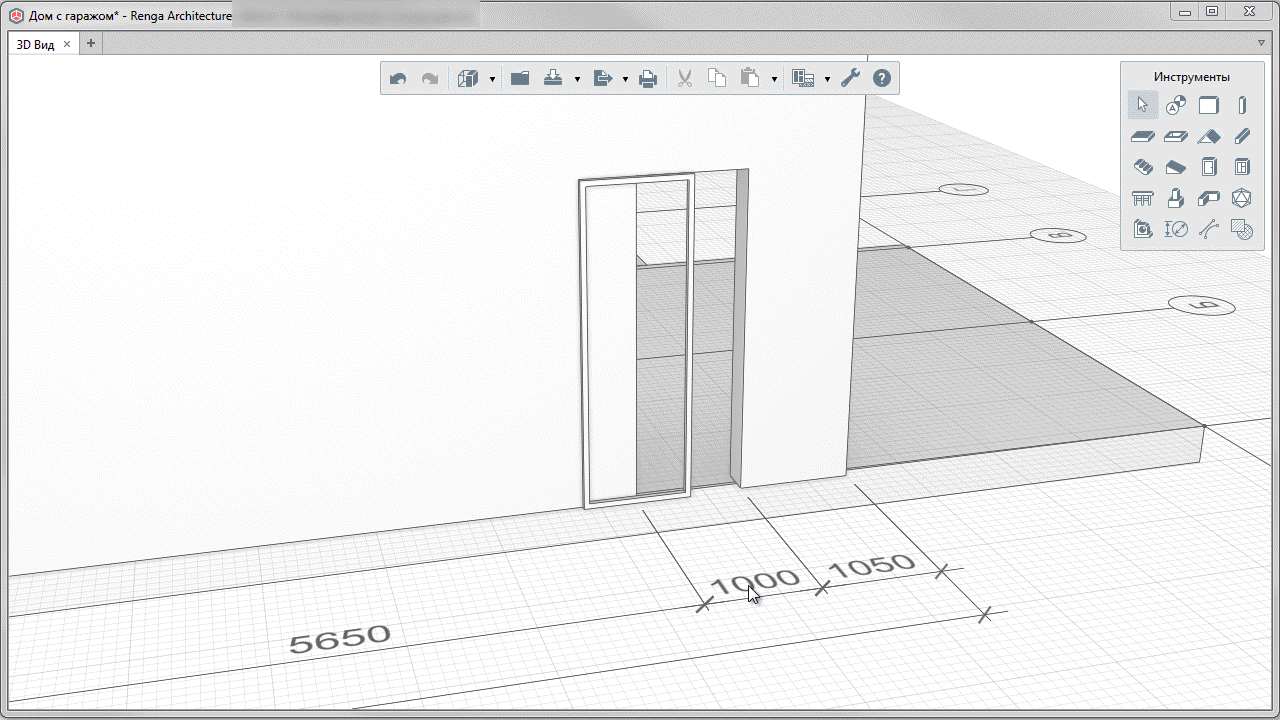 Как настроить запуск PRO100 на Windows7 / Windows8. Что делать, если не отображается библиотека PRO100…
Как настроить запуск PRO100 на Windows7 / Windows8. Что делать, если не отображается библиотека PRO100…